Fix Samsung Internet sigue abriéndose solo
Publicado: 2022-06-15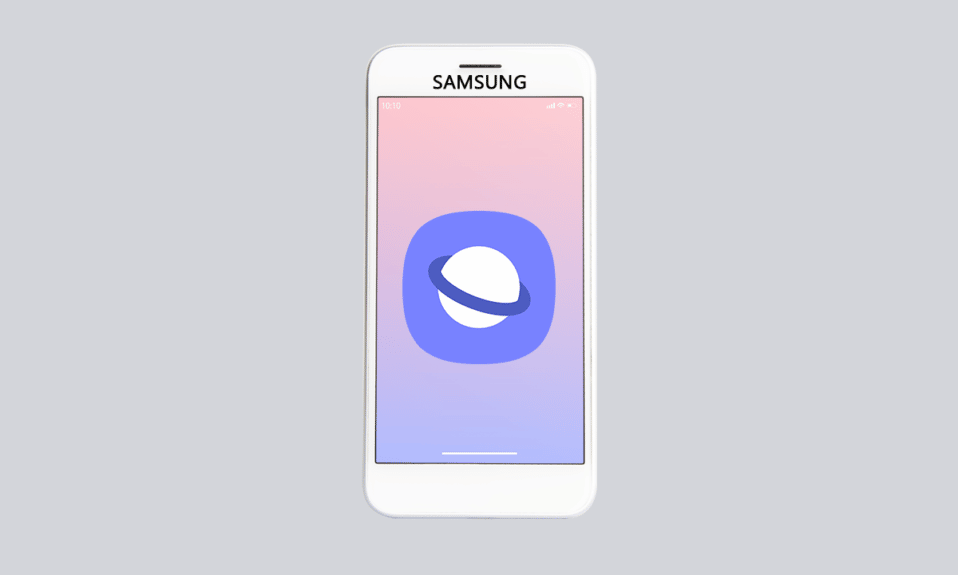
El teléfono inteligente Samsung es uno de los mejores teléfonos Android amados por los usuarios de Android debido a las características que ofrece. Sin embargo, un problema que ha molestado a los usuarios es que Samsung Internet sigue abriéndose sin que se le solicite un problema. Es posible que vea que las pestañas de Internet de Samsung siguen abriéndose en su teléfono sin abrir la aplicación. Tal problema podría molestar a los usuarios, ya que el navegador de Internet de Samsung abriría un problema de páginas aleatorias cuando esté usando cualquier otra aplicación. Digamos que está tratando de hacer clic en una imagen y luego aparece la aplicación de Internet de Samsung con la página web de lugares turísticos. La pregunta que le vendría a la mente sería ¿cómo evito que mi Samsung Internet aparezca en mi teléfono? Para solucionar este problema, puede intentar cerrar la aplicación abierta en su teléfono, pero para solucionar el problema de inicio, puede intentar seguir los métodos de este artículo.
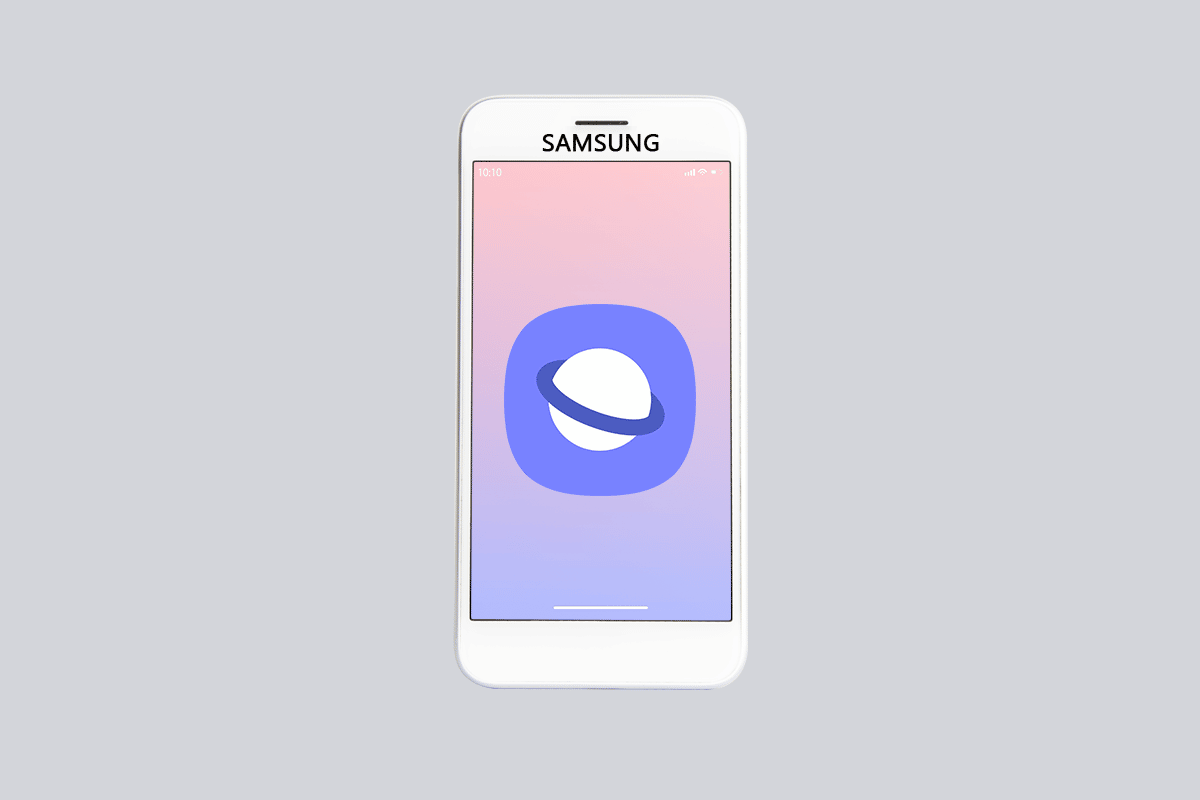
Contenido
- Cómo arreglar Samsung Internet sigue abriéndose solo
- Método 1: dispositivo de reinicio forzado
- Método 2: deshabilite la aplicación de Internet de Samsung
- Método 3: deshabilitar la instalación de aplicaciones desconocidas
- Método 4: instalar otro navegador web
- Método 5: Ejecutar análisis de virus
- Método 6: modificar la configuración del navegador
- Método 7: desinstalar aplicaciones de terceros
- Método 8: abrir el teléfono en modo seguro
- Método 9: usar antivirus
- Método 10: use la aplicación Reiniciar
Cómo arreglar Samsung Internet sigue abriéndose solo
La sección enumera todas las posibles razones por las que la aplicación de Internet de Samsung abre páginas aleatorias en su teléfono.
- Cualquier error o falla temporal en el sistema operativo: cualquier error o falla temporal en el sistema operativo de Samsung puede hacer que las aplicaciones de Samsung se abran sin que se le solicite.
- Aplicaciones de terceros: las aplicaciones de terceros que podría haber instalado utilizando un código o de una fuente de terceros pueden haber causado este problema.
- Archivos de malware: si los archivos de su teléfono se ven afectados por el virus, es posible que vea el problema debido a los archivos de malware.
- Problemas con las cookies del navegador: la configuración de su navegador web puede hacer que la aplicación Samsung Internet se abra en su teléfono sin que se le solicite.
- Error en la nueva actualización: muchos problemas en el sistema operativo Samsung comenzaron después de que se instaló la nueva actualización en su teléfono, y uno de ellos puede ser el problema de la apertura de Internet de Samsung sin tocar el teléfono.
Nota: Samsung Galaxy A21s se usa para describir el proceso en el artículo y la configuración puede diferir en su teléfono.
Método 1: dispositivo de reinicio forzado
El primer enfoque para resolver el problema de las pestañas de Internet de Samsung sigue abriendo es reiniciar su teléfono. Esto eliminaría todas las fallas temporales y solucionaría los problemas con el sistema operativo en su teléfono. Presione la tecla Encendido continuamente y toque la opción Reiniciar en el menú que se muestra para reiniciar su teléfono Samsung. Después del reinicio, verifique si el problema con la aplicación de Internet de Samsung persiste en su teléfono.
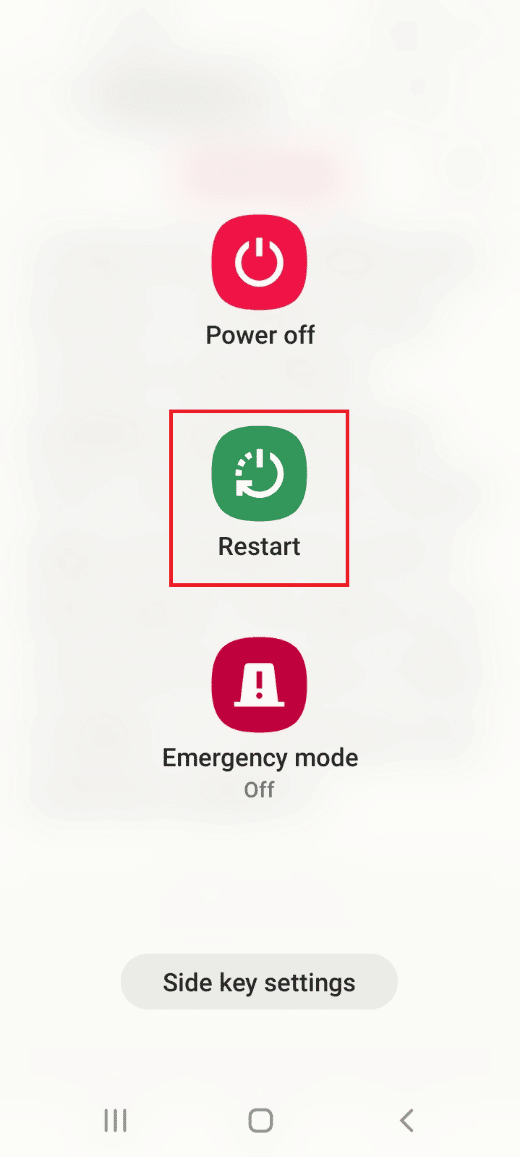
Método 2: deshabilite la aplicación de Internet de Samsung
Dado que Samsung Internet sigue abriendo problemas asociados con Samsung Internet, puede intentar deshabilitar la aplicación en su teléfono para solucionar el problema.
1. Deslice hacia arriba la pantalla para ver la página de inicio y toque la aplicación Configuración en el menú.
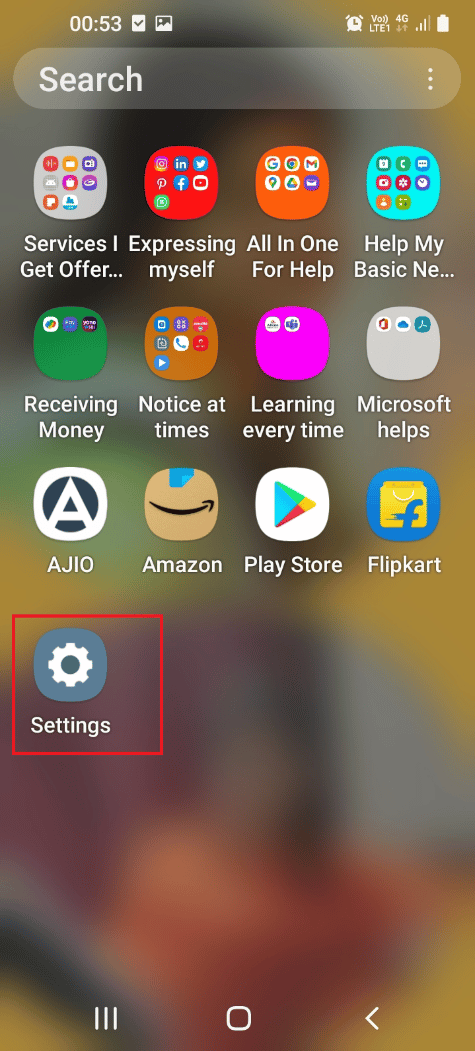
2. Toque la pestaña Aplicaciones en el menú que se muestra para ver todas las aplicaciones instaladas en el teléfono.
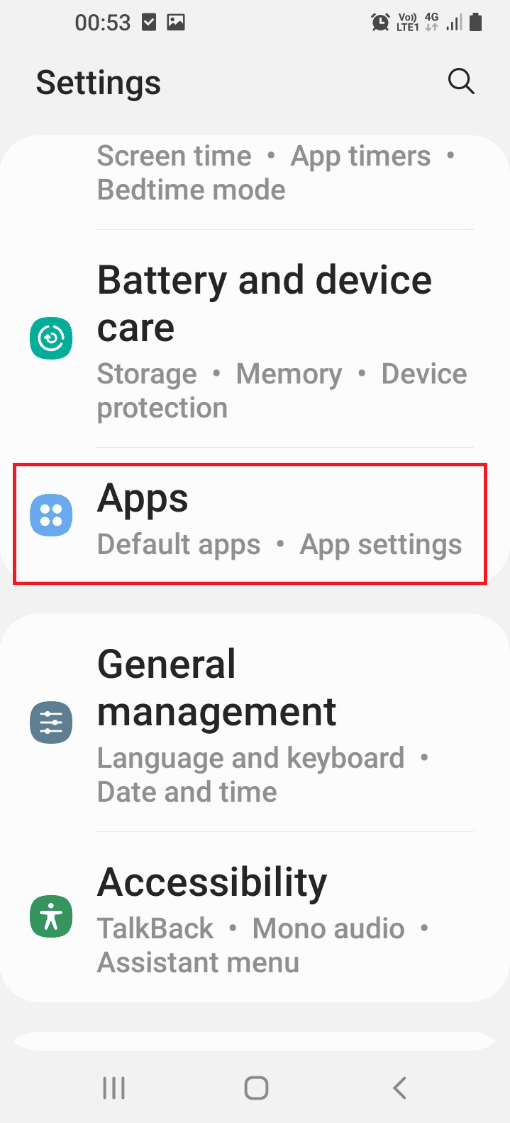
3. Toque la aplicación de Internet de Samsung en la lista para abrir la página de configuración de la aplicación.
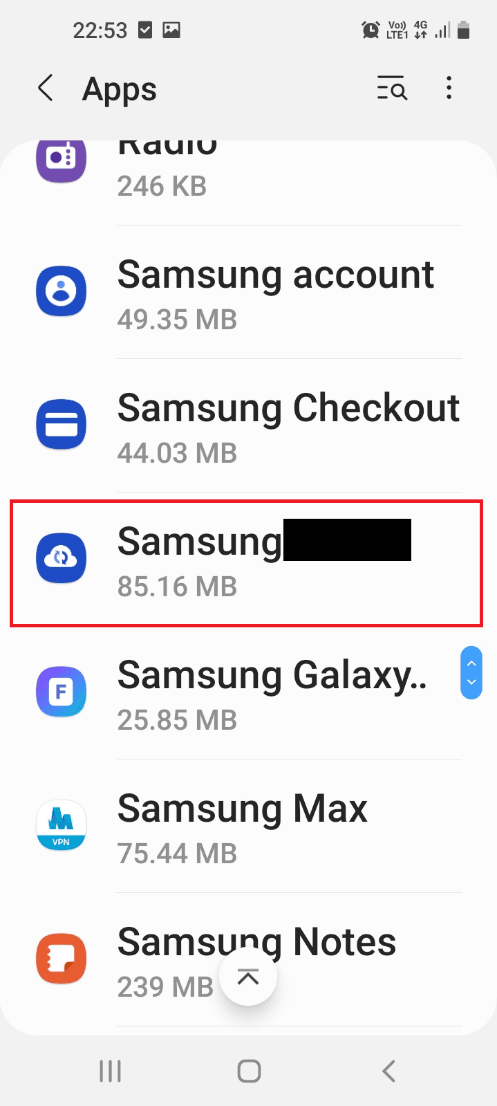
4. Toque el botón Forzar detención en la parte inferior para deshabilitar la aplicación de Internet de Samsung.
Nota 1: si no se muestra el botón Deshabilitar , toque el botón Forzar detención en la parte inferior.
Nota 2: también puede intentar desinstalar la aplicación si no está preinstalada en su teléfono.
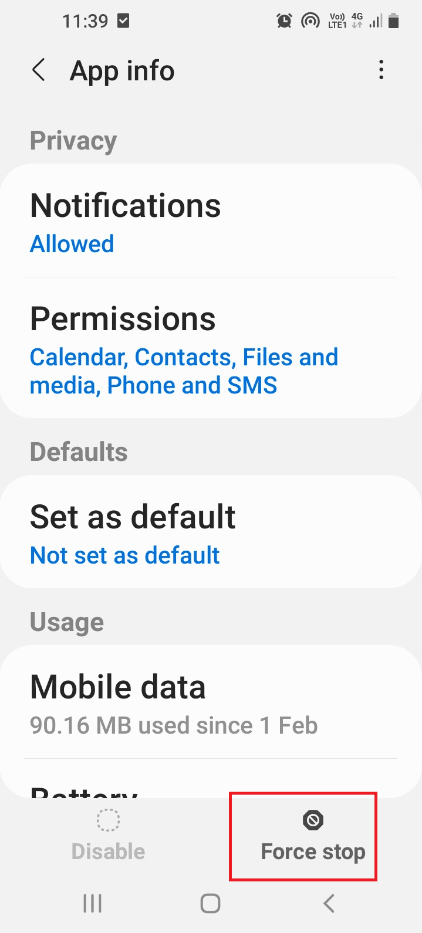
Lea también: Fix System UI ha detenido la pantalla negra en Android
Método 3: deshabilitar la instalación de aplicaciones desconocidas
Puede intentar deshabilitar la opción de instalar aplicaciones desconocidas en la aplicación de Internet de Samsung para solucionar el problema de apertura de Internet de Samsung.
1. Deslice hacia arriba la pantalla para ver la página de inicio y toque la aplicación Configuración en el menú.
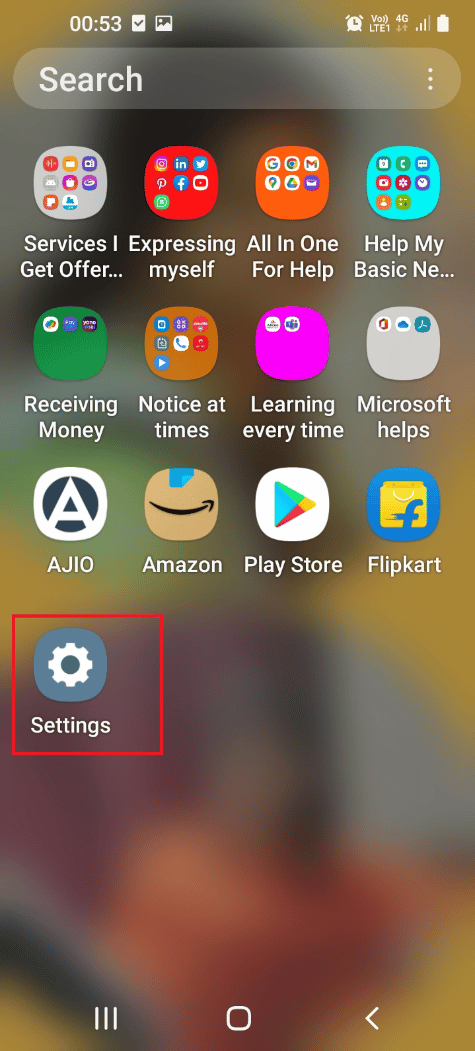
2. Toque la pestaña Aplicaciones en el menú que se muestra para ver todas las aplicaciones instaladas en el teléfono.
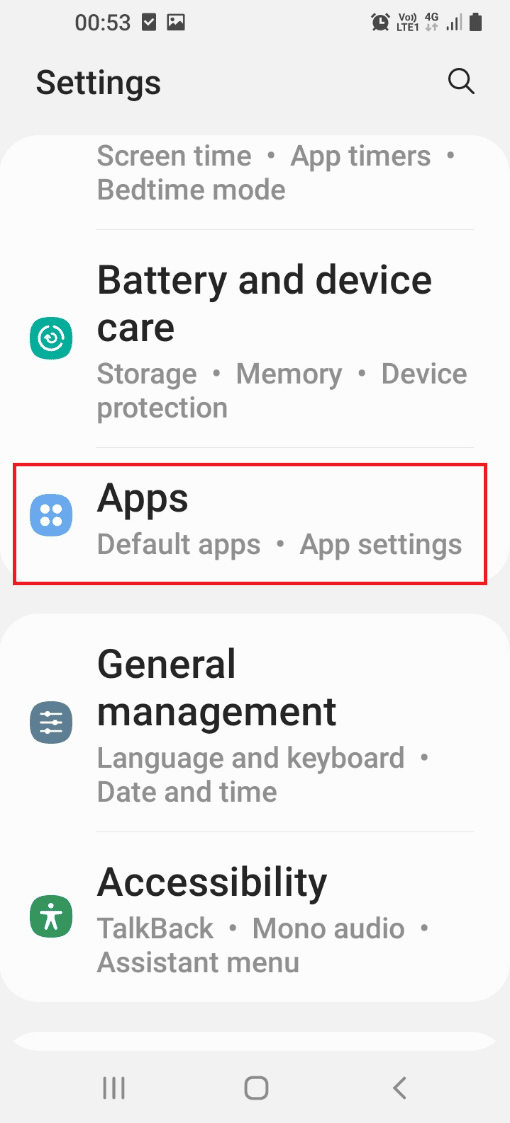
3. Toque la aplicación de Internet de Samsung en la lista para abrir la página de configuración de la aplicación.
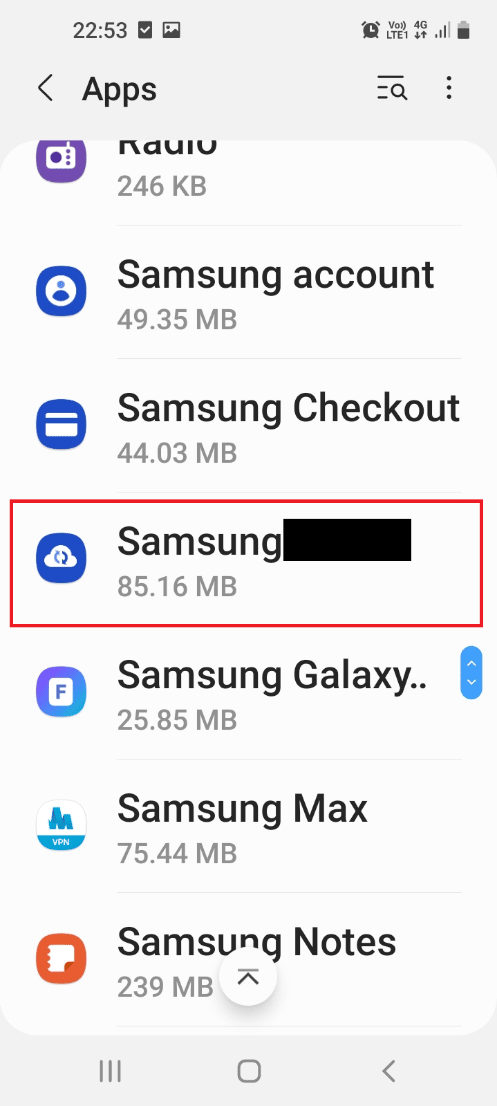
4. Toque la pestaña Instalar aplicaciones desconocidas en la lista que se muestra.
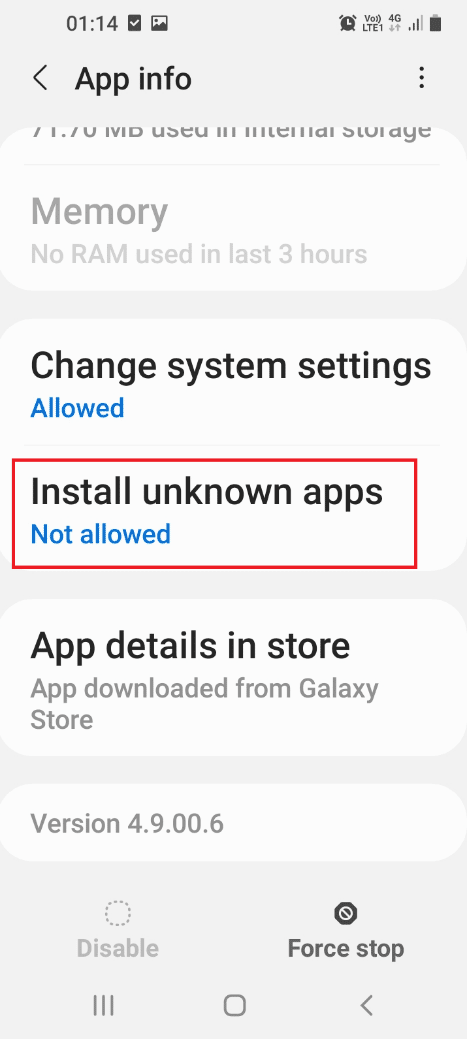
5. Desactive la opción Permitir desde esta fuente para deshabilitar la instalación de aplicaciones desconocidas.
Nota: Puede ver la configuración No permitido en la pestaña Instalar aplicaciones desconocidas en la página de configuración.
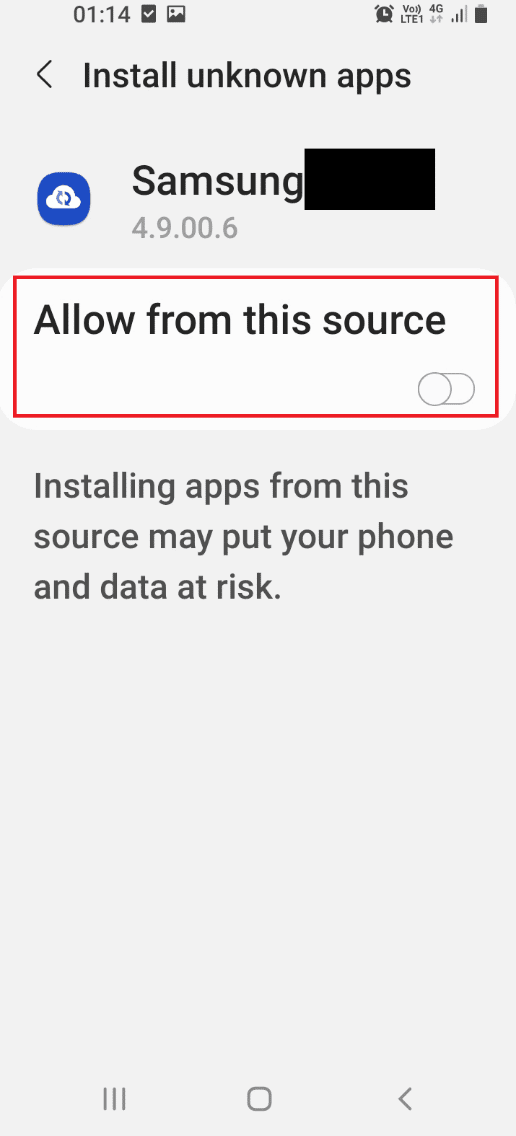
Lea también: Solucione el problema de drenaje de la batería de Samsung Note 4
Método 4: instalar otro navegador web
Si no puede solucionar el problema Samsung Internet sigue abriendo en la aplicación Samsung Internet, puede intentar instalar cualquier otro navegador web en su teléfono.
1. Deslice hacia arriba la pantalla para ver la página de inicio y toque la aplicación Play Store en el menú.
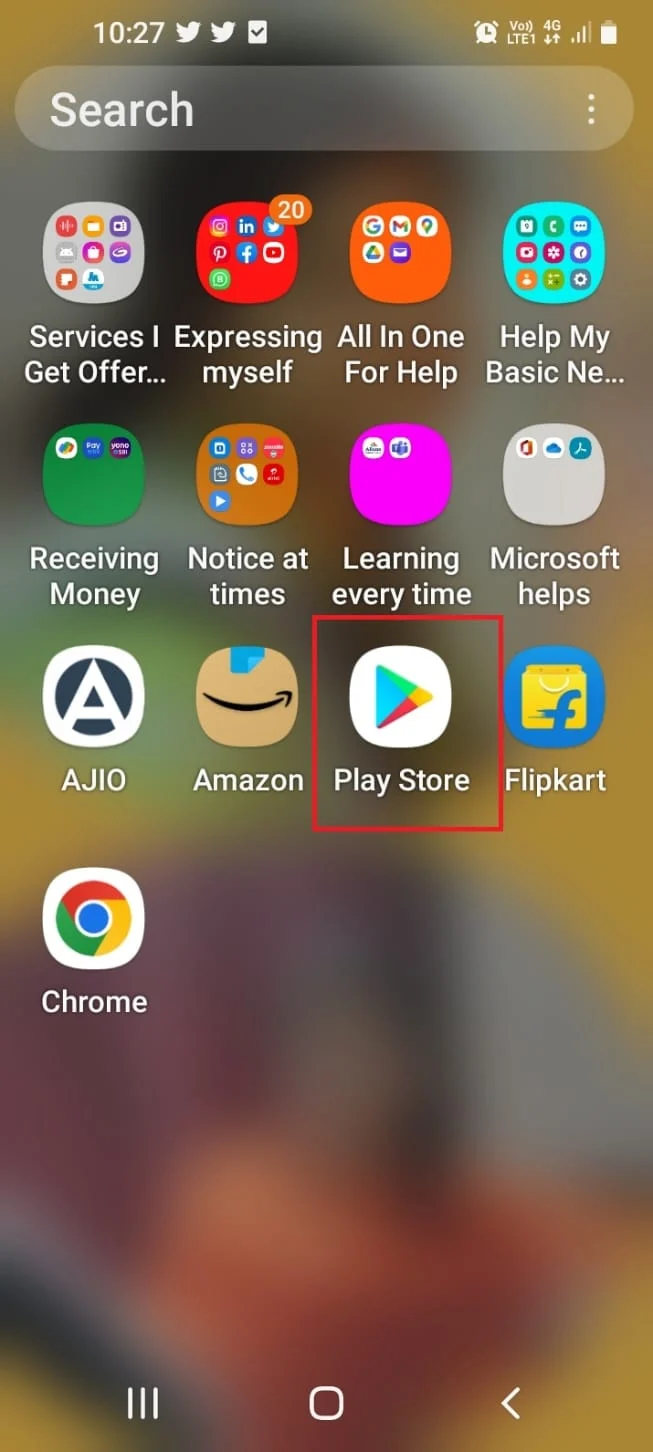
2. Toque en la barra de búsqueda y escriba valiente navegador y toque en el primer resultado que se muestra.
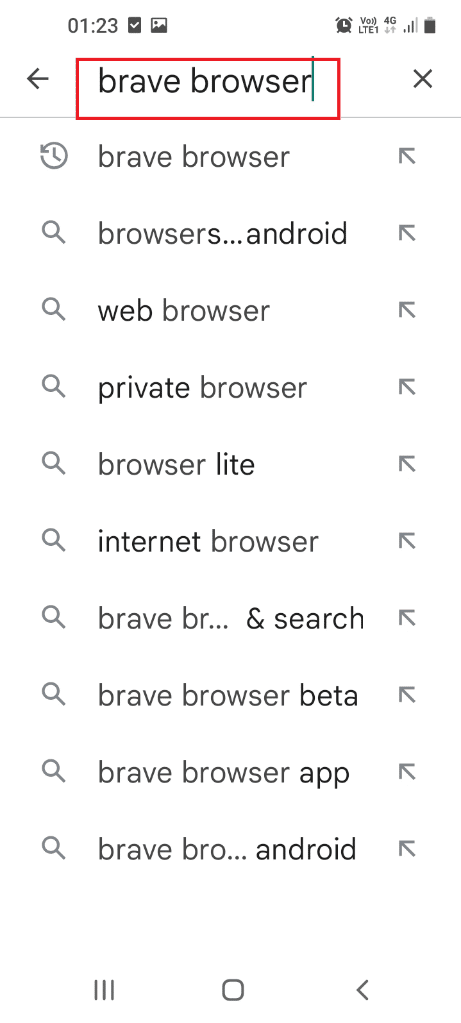
3. Toque el botón Instalar para instalar la aplicación de navegador web Brave Private en su teléfono.
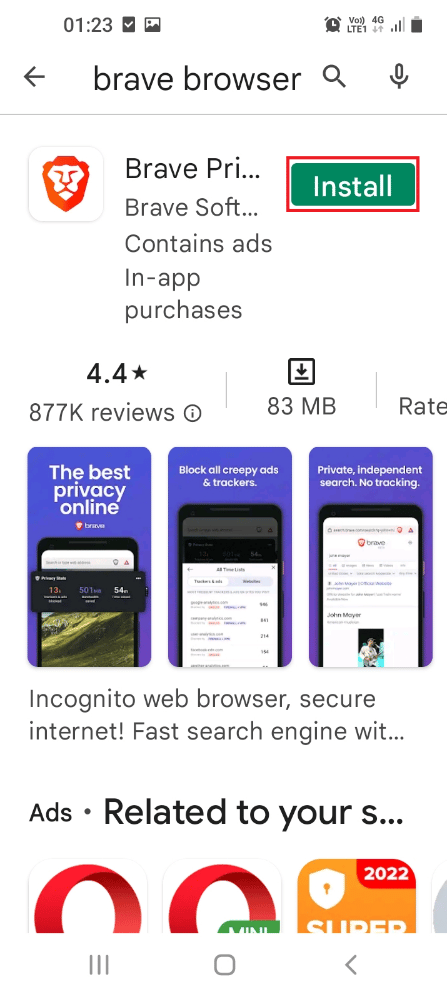
4. Deslice hacia arriba la pantalla, toque la aplicación Brave Browser y use el navegador web para navegar por la web.
Método 5: Ejecutar análisis de virus
Si hay archivos de malware en su teléfono, puede intentar escanear el teléfono en busca de archivos afectados por virus para resolver el problema de apertura de Internet de Samsung.
1. Deslice hacia arriba la pantalla para ver la página de inicio y toque la aplicación Configuración en el menú.
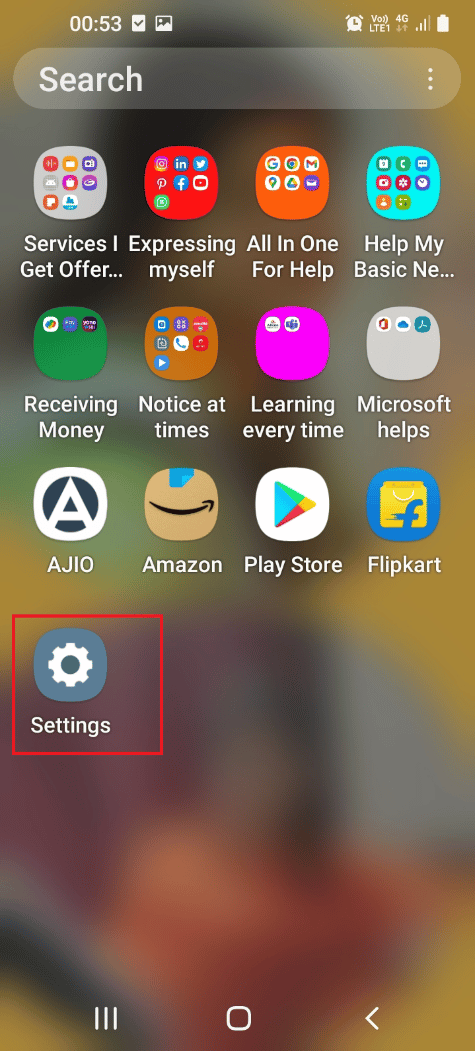
2. Toque la pestaña Aplicaciones en el menú que se muestra para ver todas las aplicaciones instaladas en el teléfono.
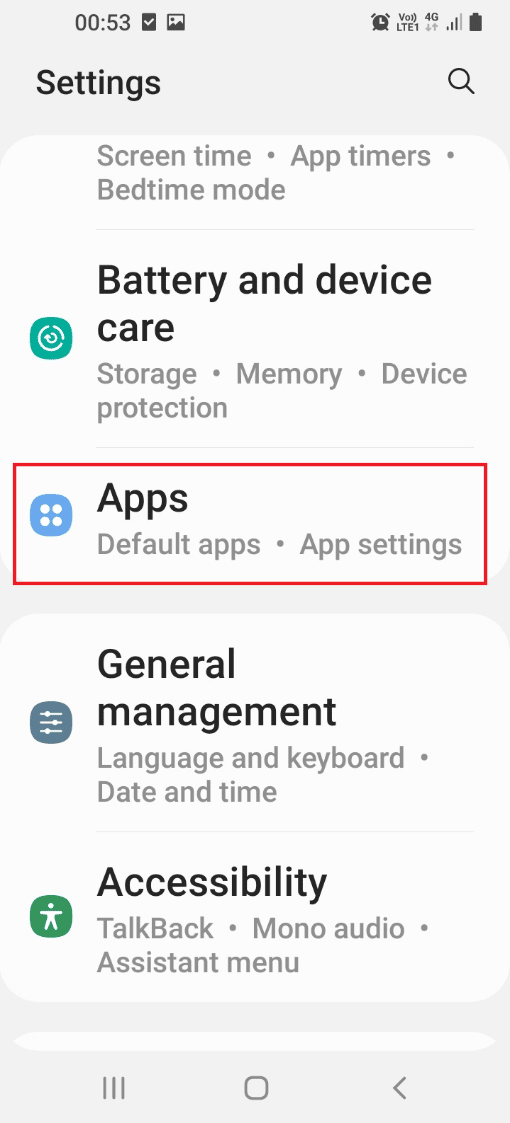
3. Toque la aplicación Cuidado del dispositivo en la lista que se muestra.
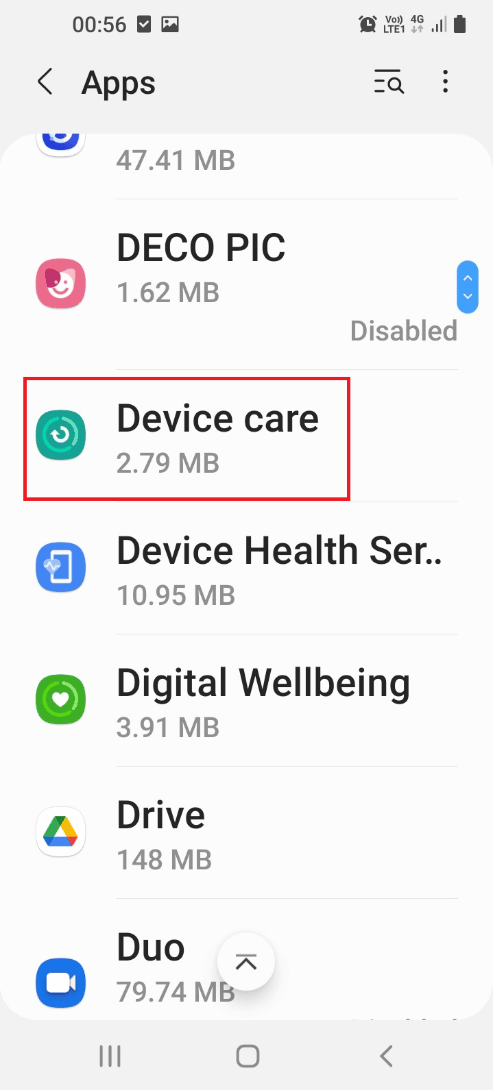
4. Toque el botón Abrir en la parte inferior de la pantalla para abrir la pantalla Cuidado del dispositivo.
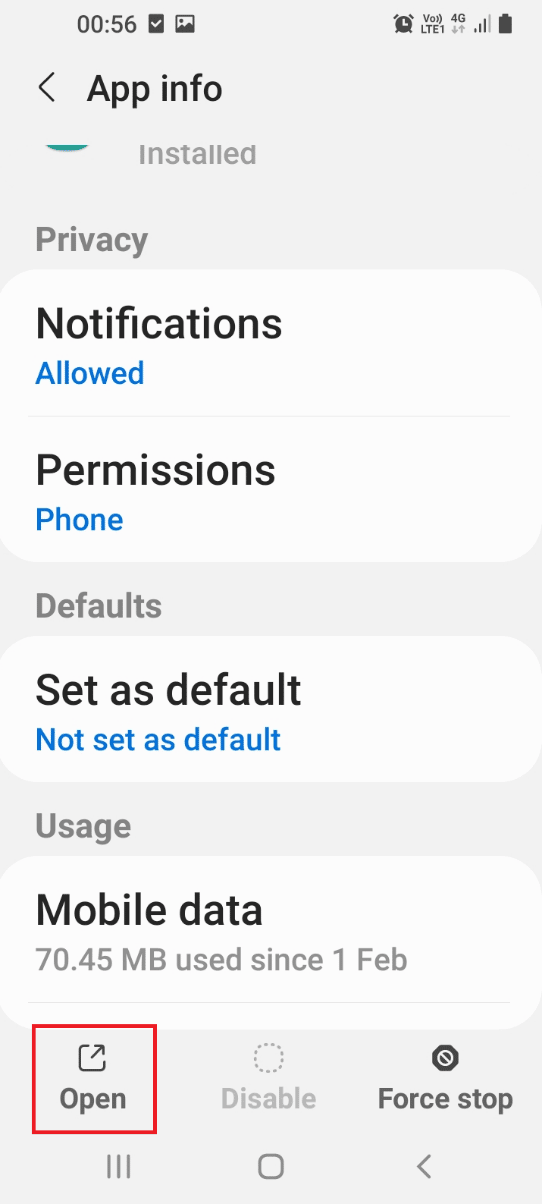
5. Toque la pestaña Protección del dispositivo en la siguiente pantalla.
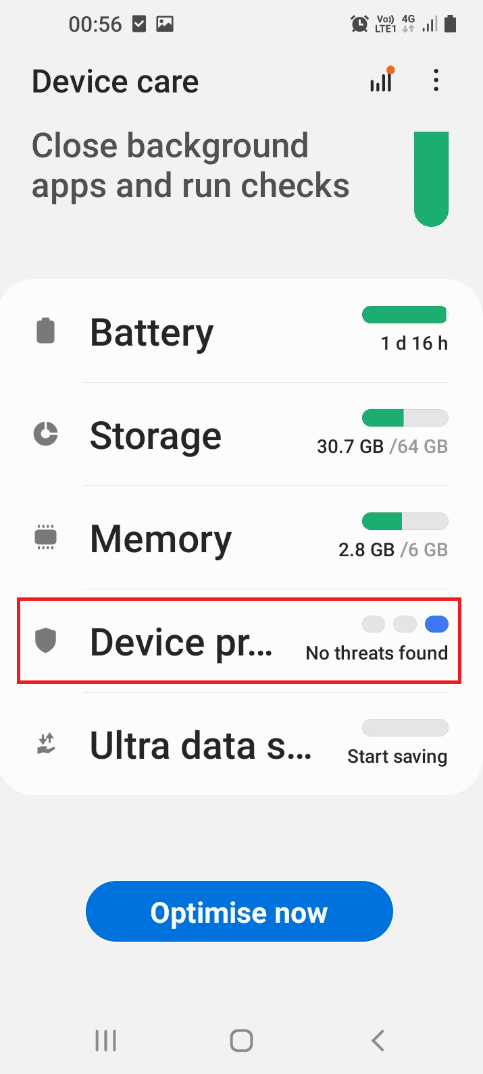
6. Toque el botón Escanear teléfono para escanear el teléfono inteligente en busca de archivos de malware.
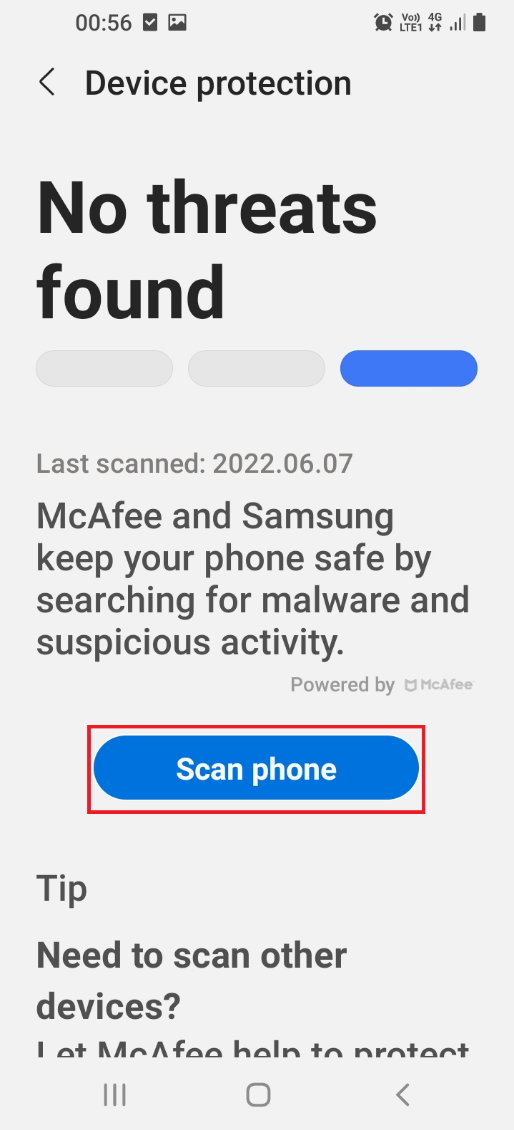
7. Después de que la aplicación complete el escaneo, obtendrá los resultados del escaneo.
Nota: si hay malware en el teléfono, puede intentar desinstalar la aplicación de su teléfono.
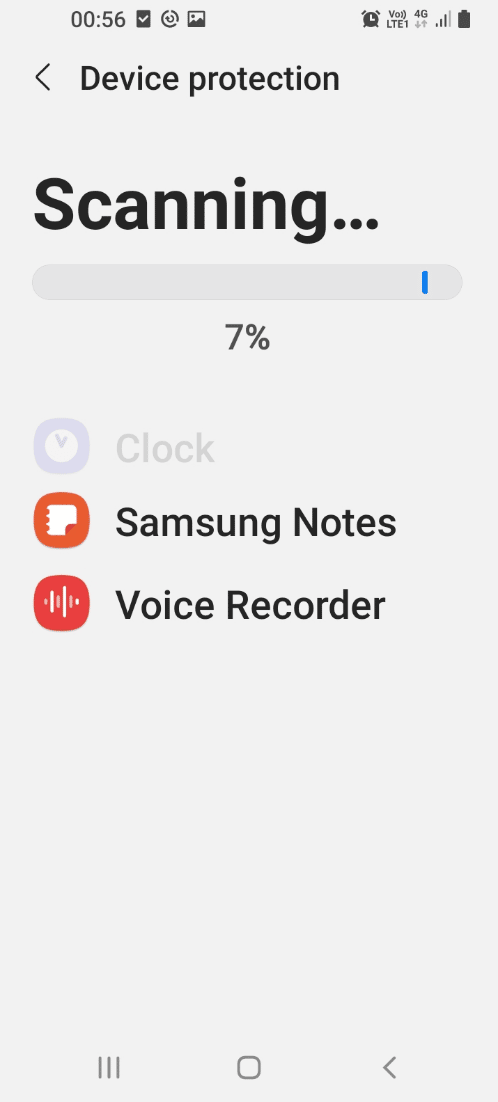
Lea también: Cómo habilitar el modo de escritorio en los navegadores de Android
Método 6: modificar la configuración del navegador
Para solucionar el problema con la aplicación de Internet de Samsung, puede intentar modificar la configuración en el navegador web móvil del teléfono.
Opción I: en la aplicación de Internet de Samsung
Los métodos para modificar la configuración de la aplicación de Internet de Samsung en su teléfono para solucionar los problemas con la aplicación de Internet de Samsung.
1. Borrar caché de la aplicación de Internet de Samsung
Siga los pasos a continuación para borrar los archivos de caché en la aplicación de Internet de Samsung para solucionar el problema de apertura de Internet de Samsung en su teléfono.
1. Deslice hacia arriba la pantalla para ver la página de inicio y toque la aplicación Configuración en el menú.
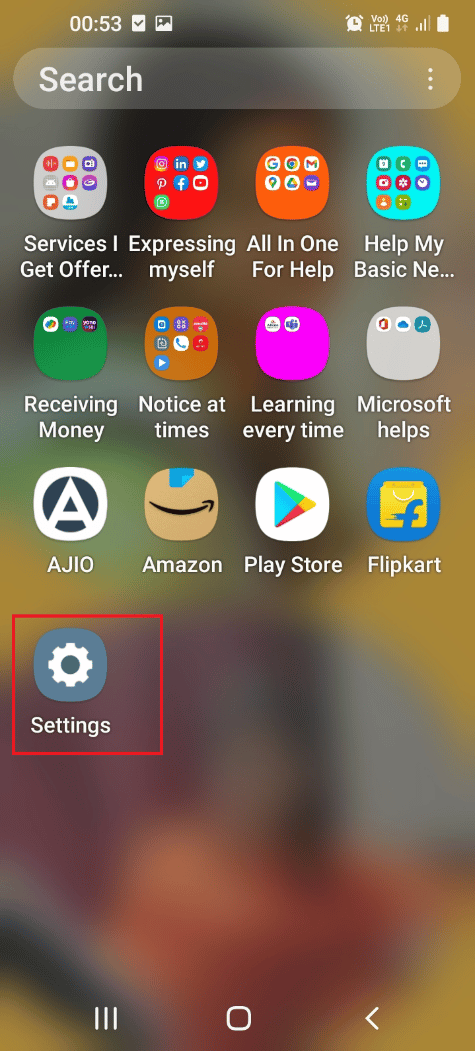
2. Toque la pestaña Aplicaciones en el menú que se muestra para ver todas las aplicaciones instaladas en el teléfono.
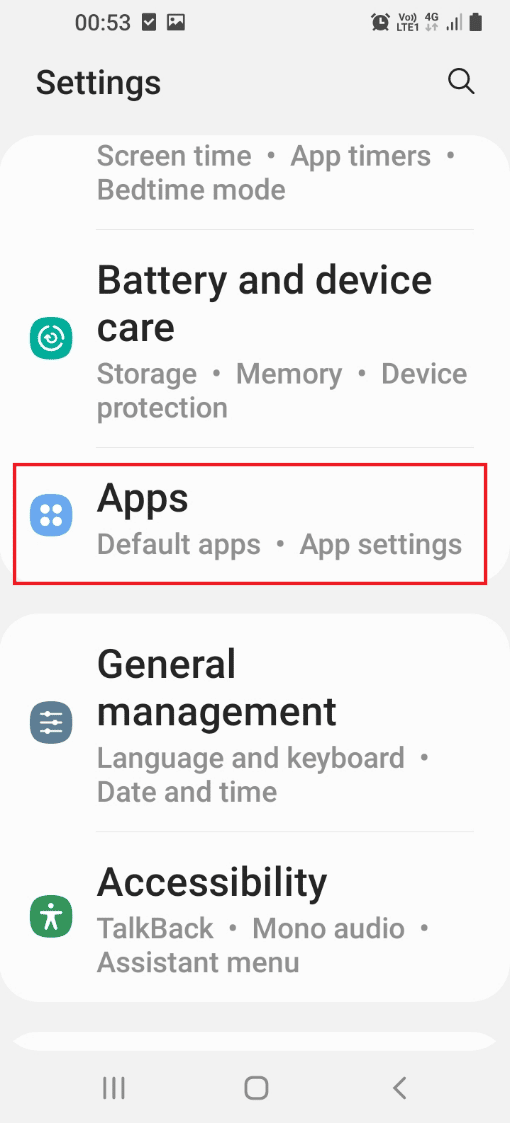
3. Toque la aplicación de Internet de Samsung en la lista para abrir la página de configuración de la aplicación.
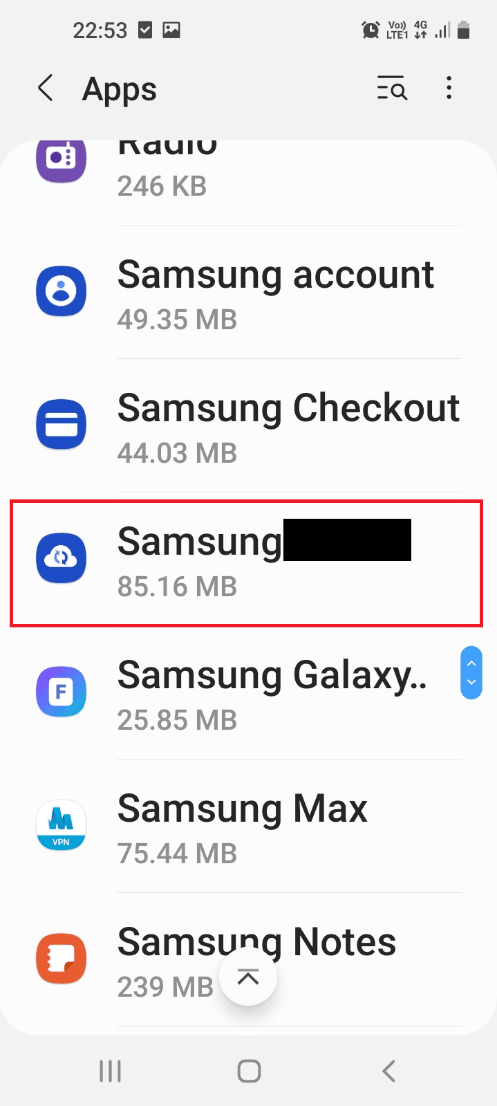
4. Toque la pestaña Almacenamiento en la lista que se muestra para ver el espacio consumido por la aplicación Samsung Internet.
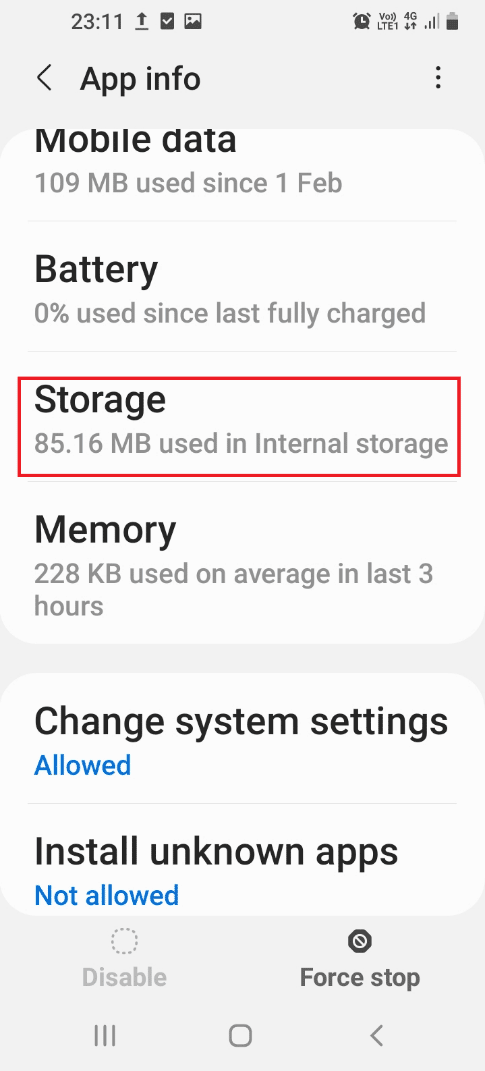
5. Toque el botón Borrar caché en la parte inferior para borrar los archivos de caché de la aplicación de Internet de Samsung en su teléfono.

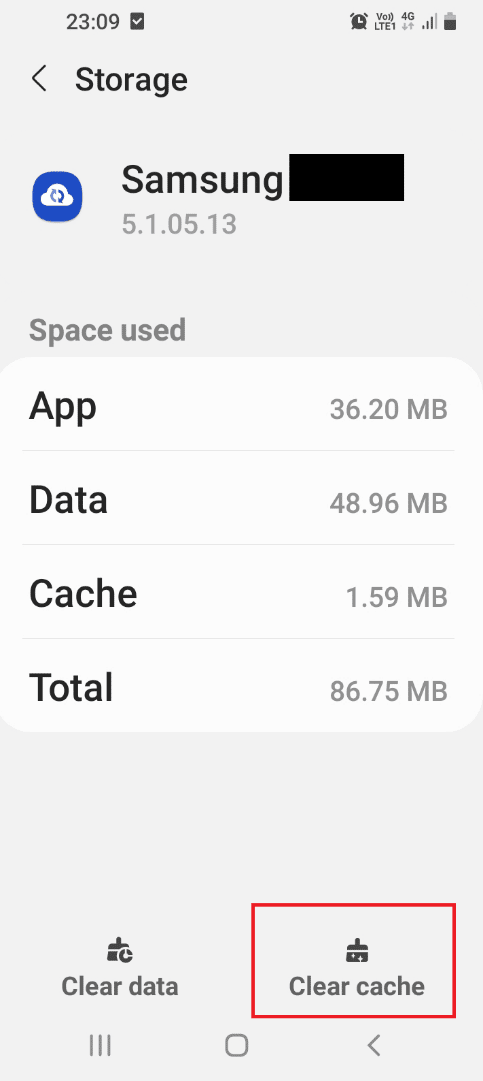
2. Bloquear anuncios emergentes
Puede intentar habilitar la configuración de bloqueo de anuncios emergentes en la aplicación de Internet de Samsung para resolver el problema de apertura de Internet de Samsung.
1. Deslice hacia arriba la pantalla y toque la aplicación Samsung Internet para abrir la aplicación en su teléfono.
2. Toque el icono Menú y toque el botón Configuración en el menú que se muestra.
3. Vaya a la sección Avanzado y toque la pestaña Sitios en la lista.
4. Toque la pestaña de descargas en la siguiente pantalla.
5. Active la configuración Bloquear ventanas emergentes en la sección Sitios para bloquear los anuncios emergentes en la aplicación de Internet de Samsung.
Nota: También puede intentar instalar la aplicación de bloqueo de anuncios para bloquear los anuncios emergentes en la aplicación de Internet de Samsung.
Opción II: en la aplicación Chrome
Debe borrar las cookies en el navegador Chrome para solucionar el problema de apertura de Internet de Samsung en su teléfono.
1. Deslice hacia arriba la pantalla de inicio y toque la aplicación Chrome en el menú para abrir el navegador web Google Chrome.
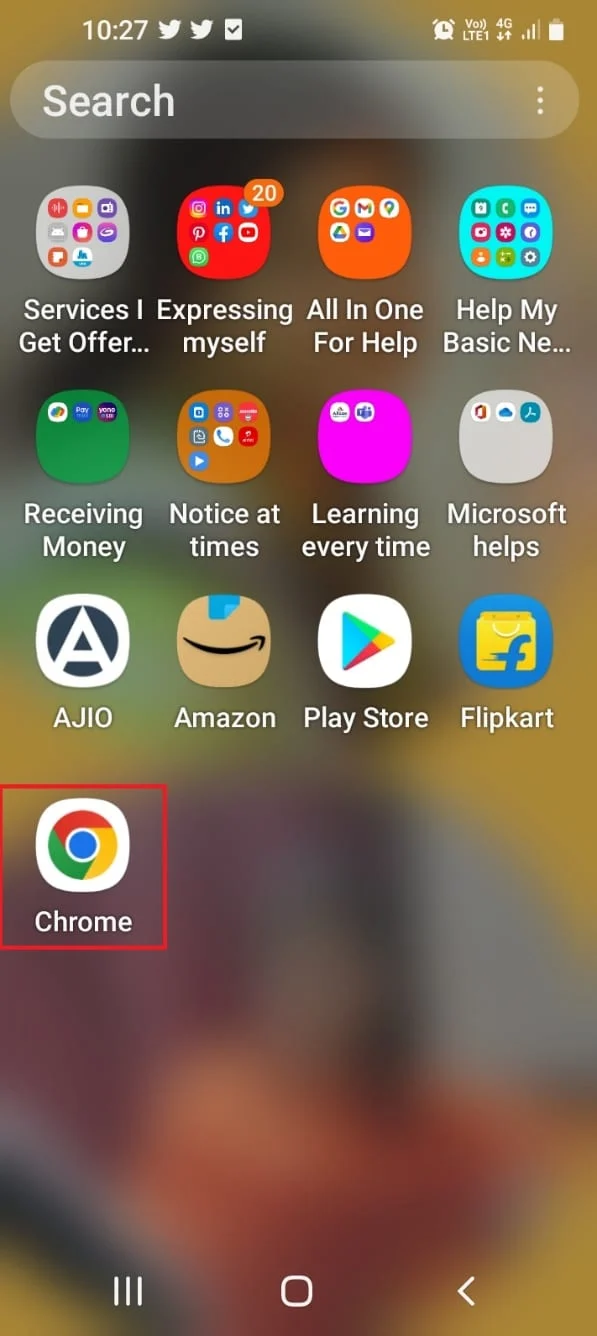
2. Toque los tres puntos verticales en la esquina superior derecha de la página de inicio.
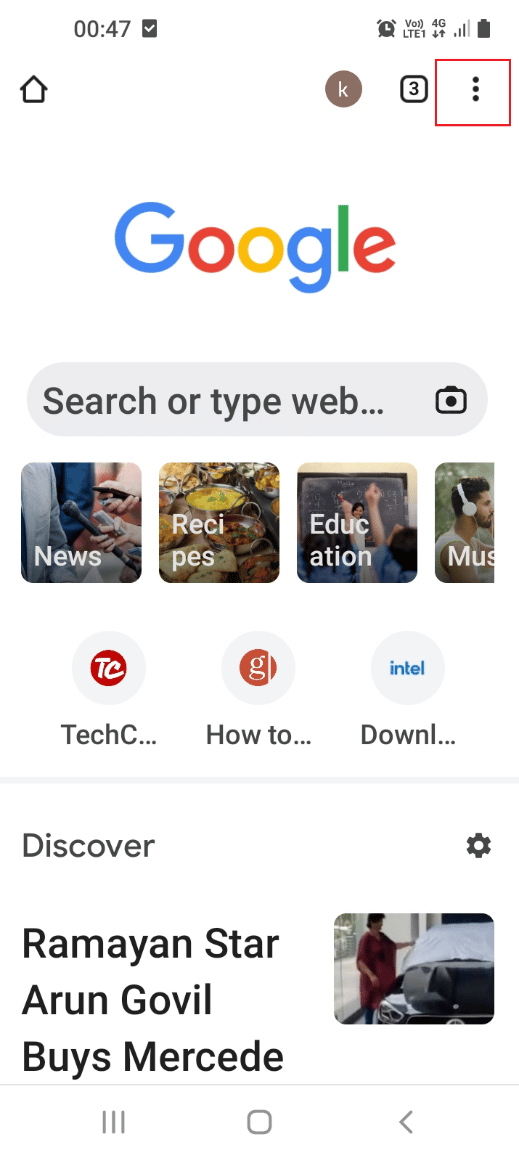
3. Toque la pestaña Configuración en la lista que se muestra para abrir la ventana de configuración de la aplicación Chrome.
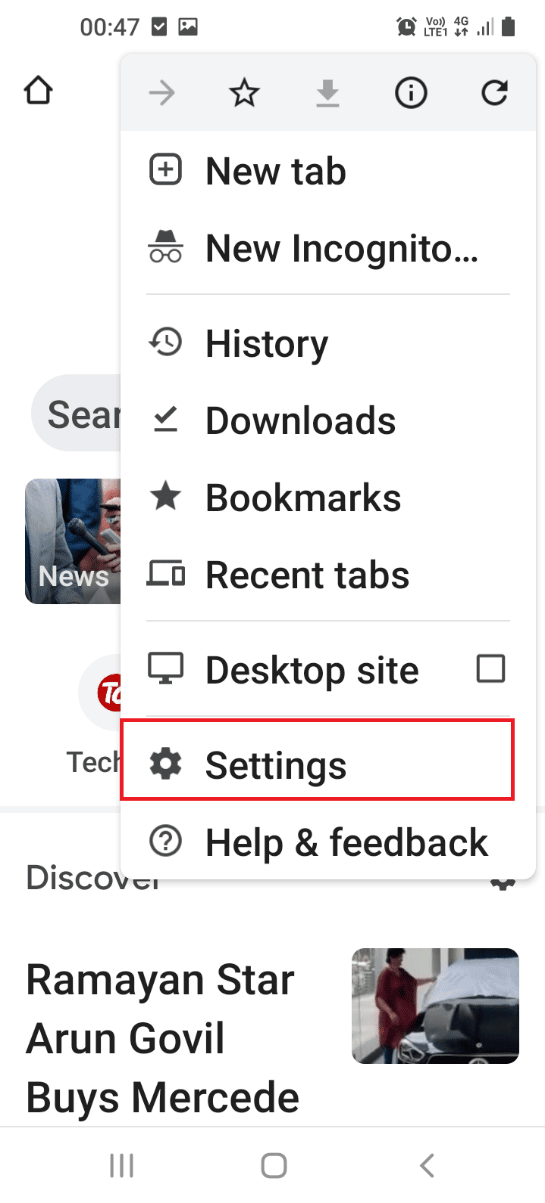
4. Toque la pestaña Privacidad y seguridad en la ventana Configuración en la lista que se muestra.
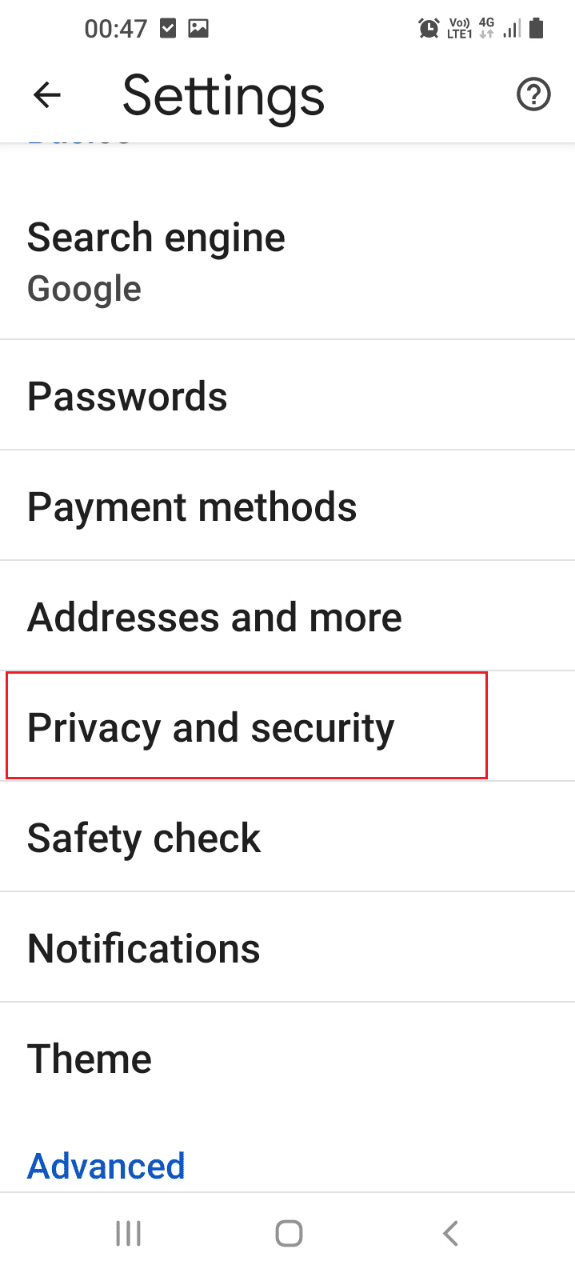
5. Pulse en la pestaña Borrar datos de navegación en la siguiente pantalla para elegir la opción de cookies.
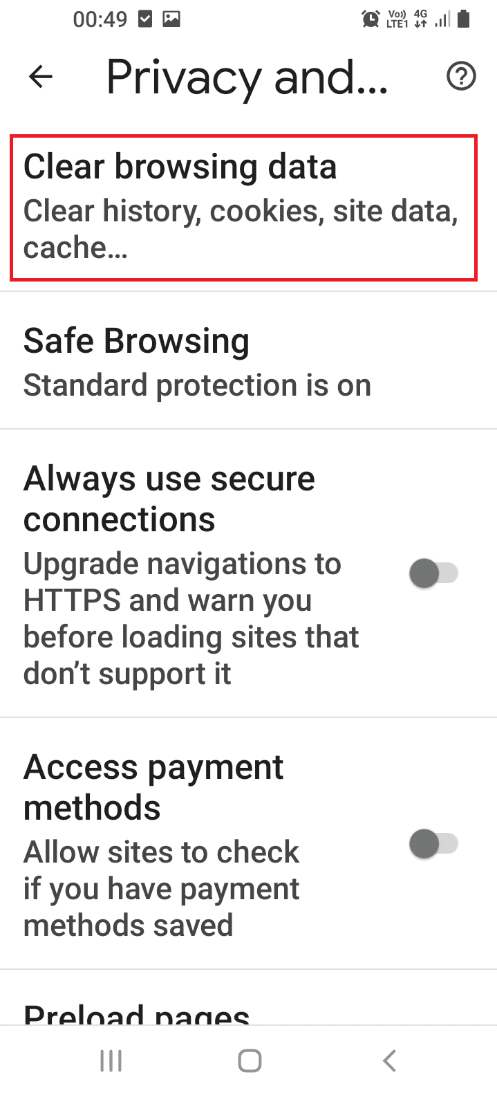
6. Pulse en la pestaña Básico y establezca la sección Intervalo de tiempo en Todo el tiempo utilizando el menú desplegable.
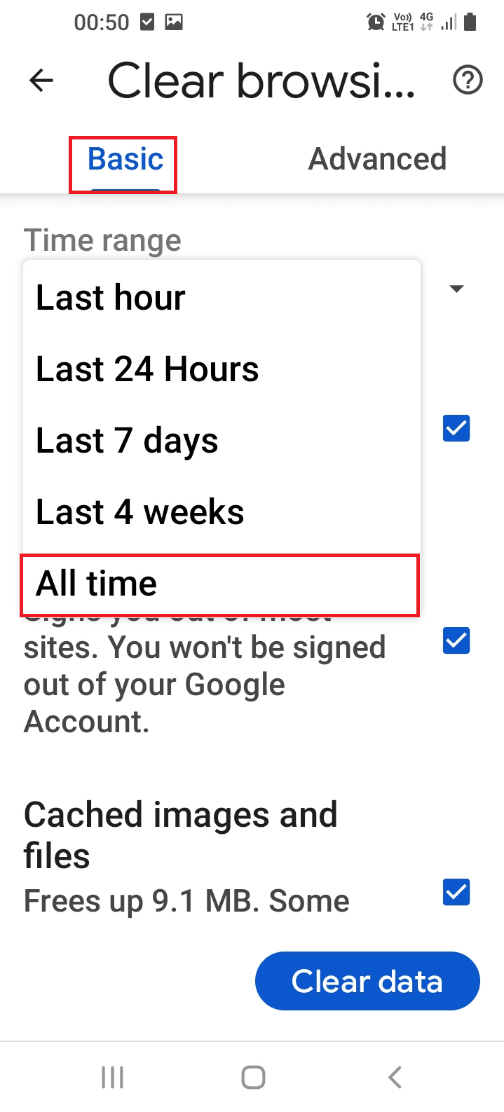
7. Seleccione la casilla junto a la opción Cookies y datos del sitio y toque el botón Borrar datos en la parte inferior.
Nota: También puede seleccionar la casilla Imágenes y archivos en caché para borrar todos los archivos de caché en el navegador.
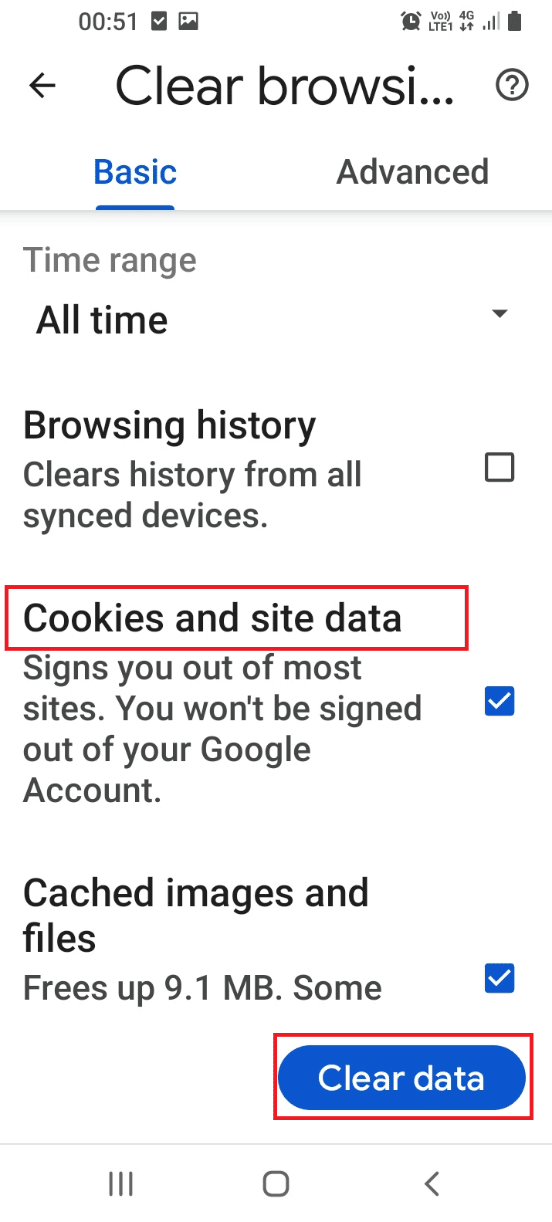
8. En la siguiente ventana de confirmación, seleccione todos los sitios que se muestran y toque el botón Borrar en la pantalla.
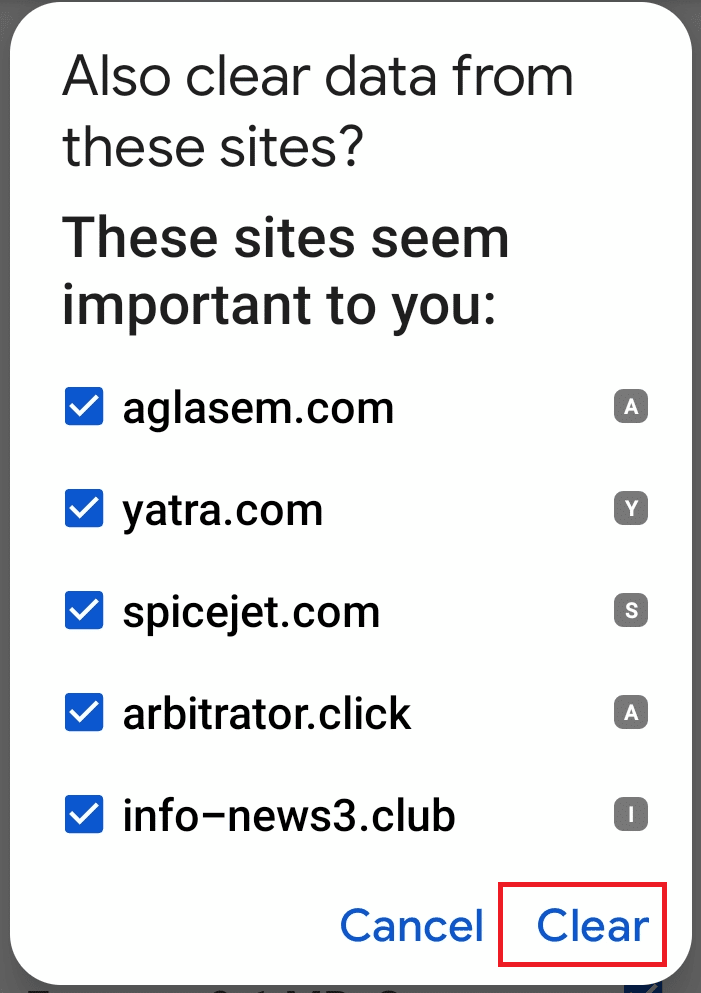
Lea también: 16 mejores aplicaciones de recuperación para Android
Método 7: desinstalar aplicaciones de terceros
Las aplicaciones instaladas en su teléfono, especialmente las aplicaciones de terceros e innecesarias en su teléfono, pueden causar el problema con la aplicación Samsung Internet.
Opción I: a través de la aplicación de configuración
El problema de apertura de Internet de Samsung se puede solucionar si desinstala las aplicaciones en su teléfono usando la aplicación Configuración.
1. Deslice hacia arriba la pantalla para ver la página de inicio y toque la aplicación Configuración en el menú.
2. Toque la pestaña Aplicaciones en el menú que se muestra para ver todas las aplicaciones instaladas en el teléfono.
3. Toque la aplicación de terceros en la lista que se muestra.
Nota: La aplicación de Amazon se elige con fines explicativos, debe seleccionar la aplicación de terceros o problemática.
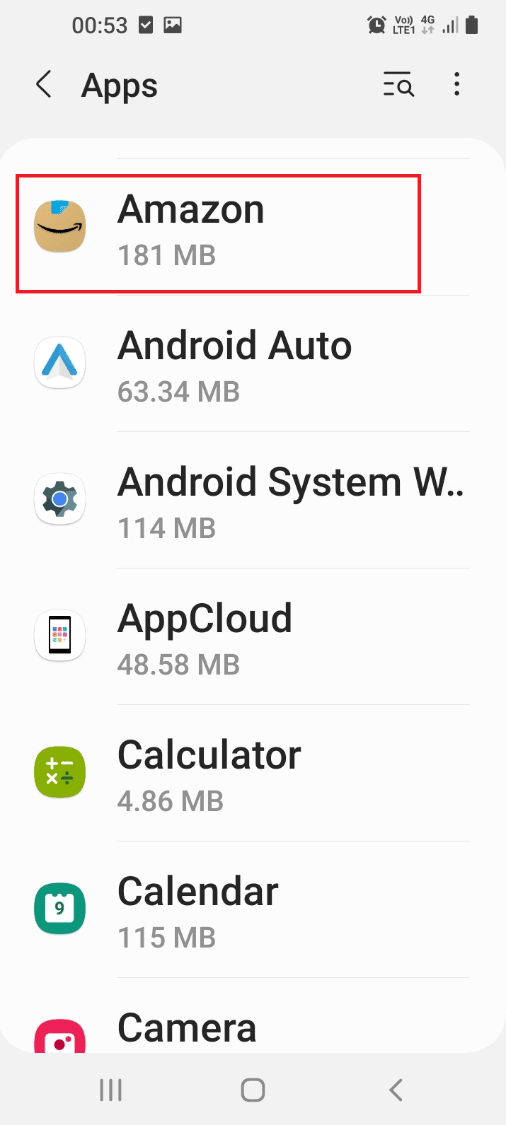
4. En la página de información de la aplicación , toque el botón Desinstalar en la parte inferior para desinstalar la aplicación de su teléfono.
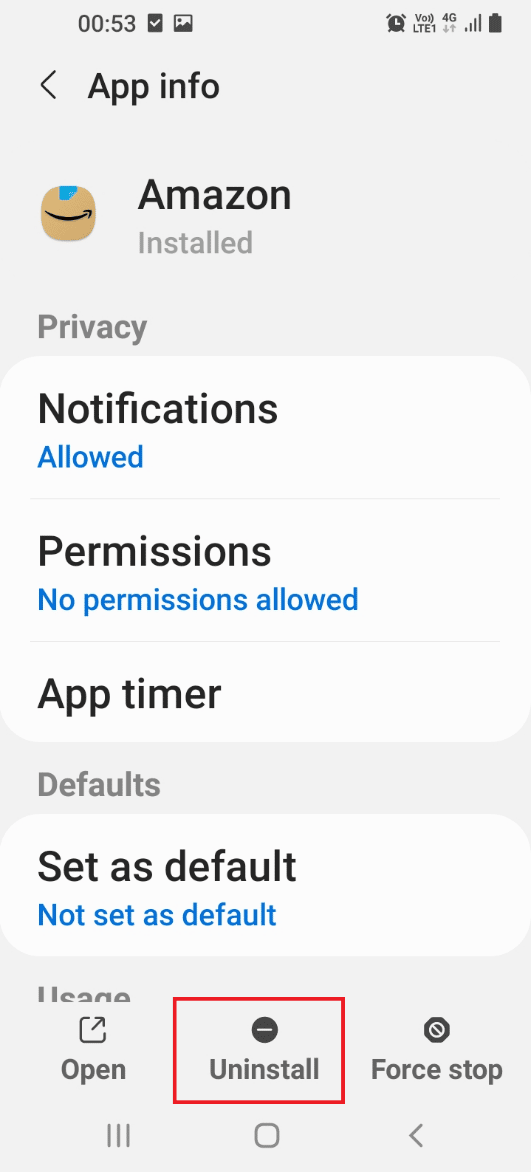
5. Toque el botón Aceptar en la pantalla de confirmación para confirmar la desinstalación de la aplicación.
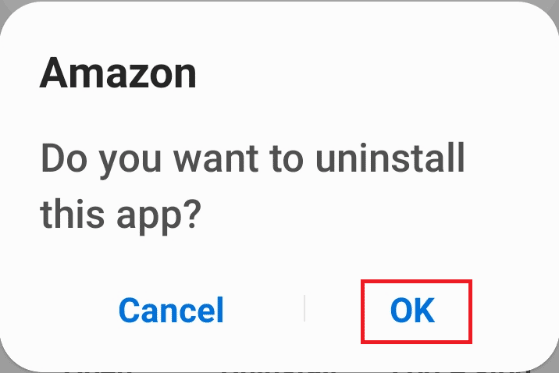
Opción II: A través de la aplicación Play Store
Puede desinstalar las aplicaciones menos utilizadas utilizando la aplicación Play Store para solucionar el problema de apertura de Internet de Samsung en su teléfono.
1. Deslice hacia arriba la pantalla para ver la página de inicio y toque la aplicación Play Store en el menú.
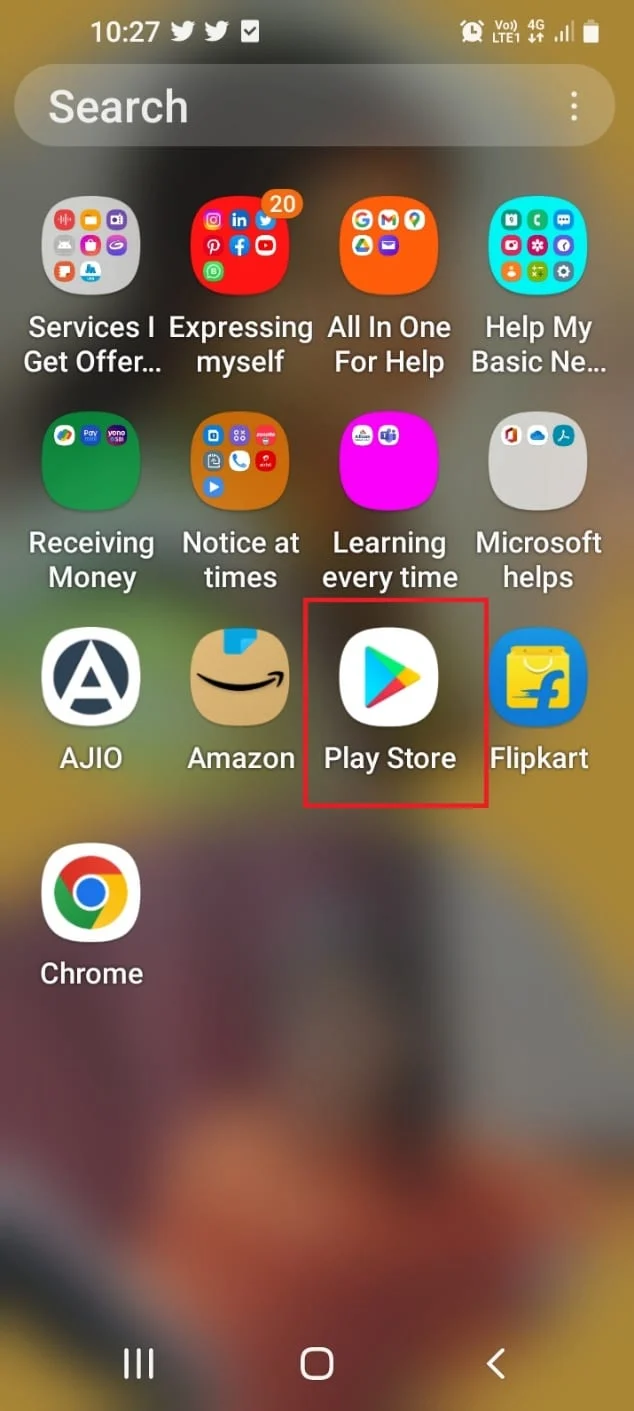
2. Toque el ícono de perfil en la esquina superior derecha de la página de inicio.
3. En la siguiente pantalla, toque la pestaña Administrar aplicaciones y dispositivos para ver las aplicaciones instaladas en su teléfono.

4. Toque la pestaña Administrar y toque la opción Instalado en el menú desplegable.
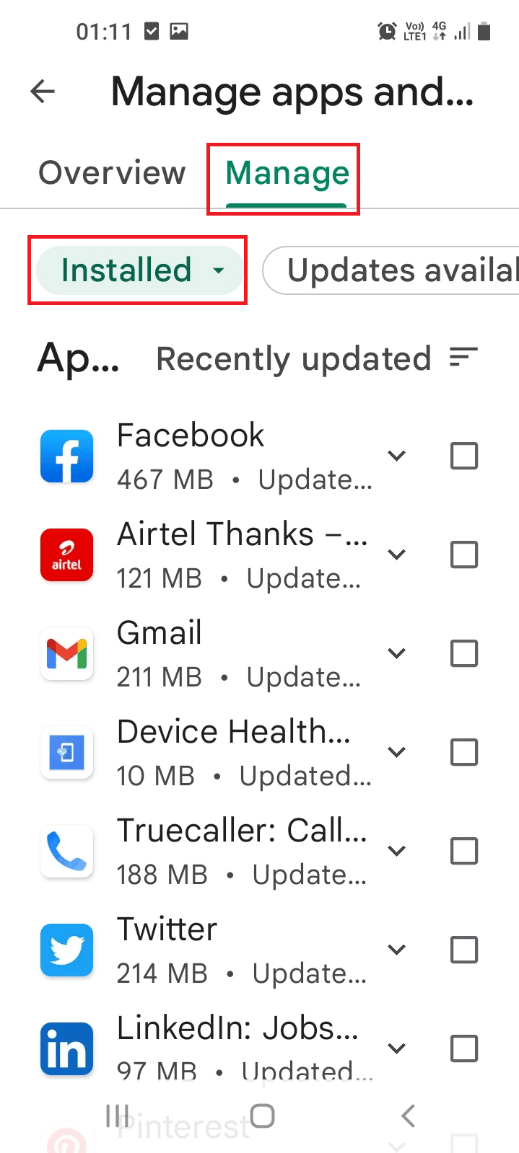
5. Toque las tres líneas horizontales en la parte superior derecha de la página y toque la opción Menos usada en la lista de categorías.
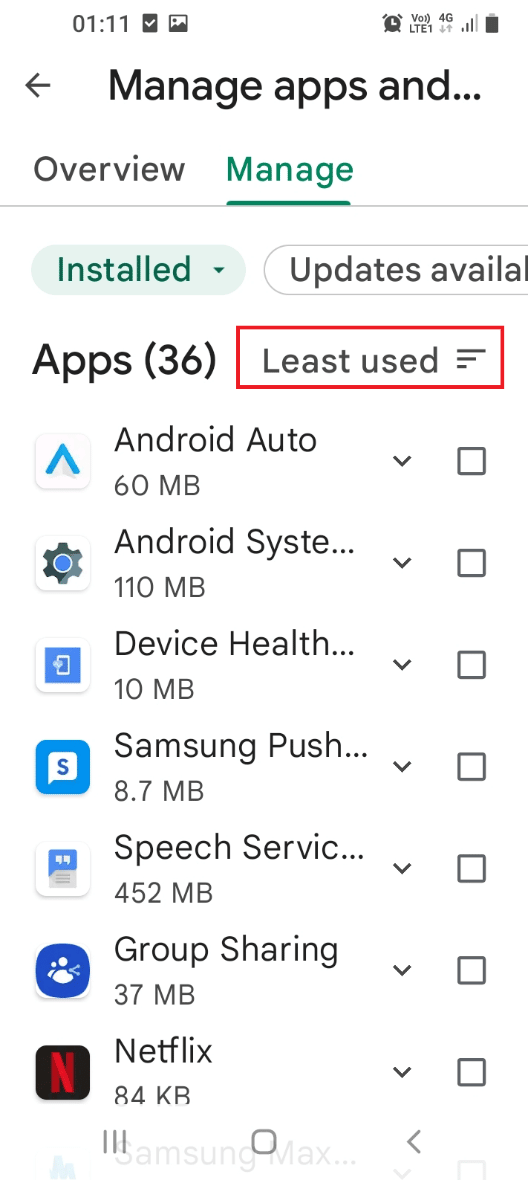
6. Seleccione las aplicaciones usando el cuadro al lado de la aplicación y toque el botón de la papelera en la parte superior.
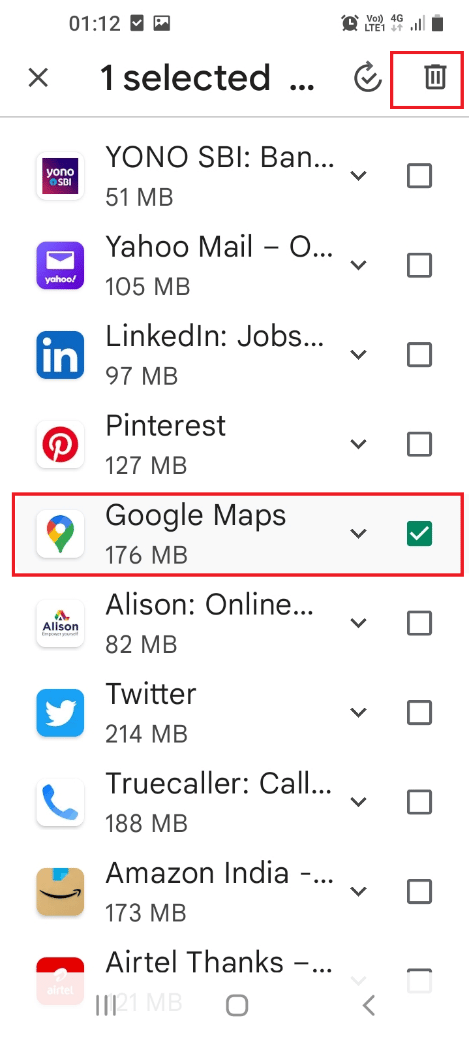
7. Toque el botón Desinstalar en la siguiente pantalla para desinstalar las actualizaciones de la aplicación en su teléfono.
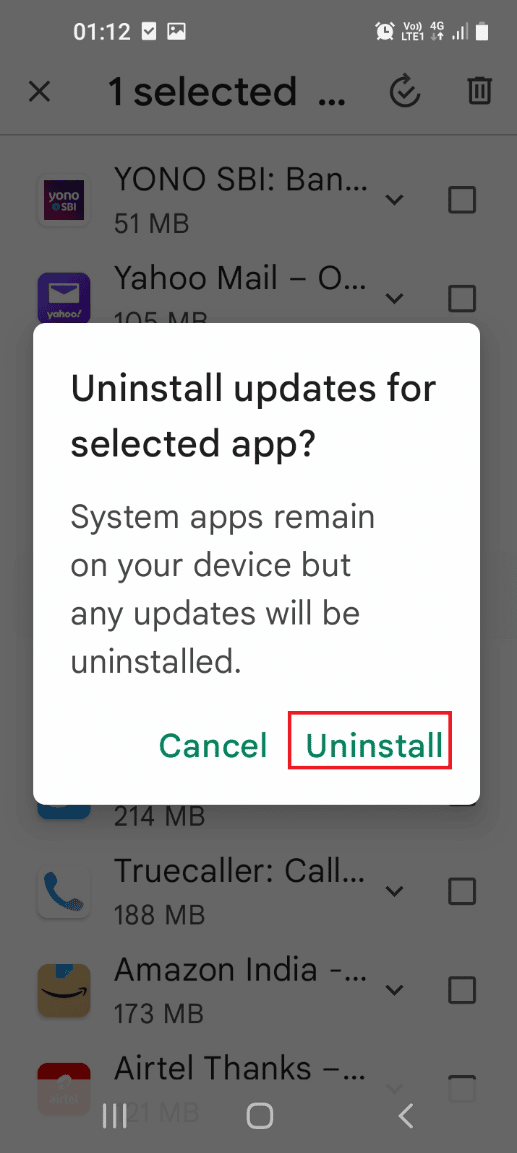
8. Toque el botón Desinstalar en la ventana de confirmación para desinstalar la aplicación de su teléfono.
Nota: debe eliminar todas las aplicaciones que no tienen ningún logotipo o nombre en la lista.
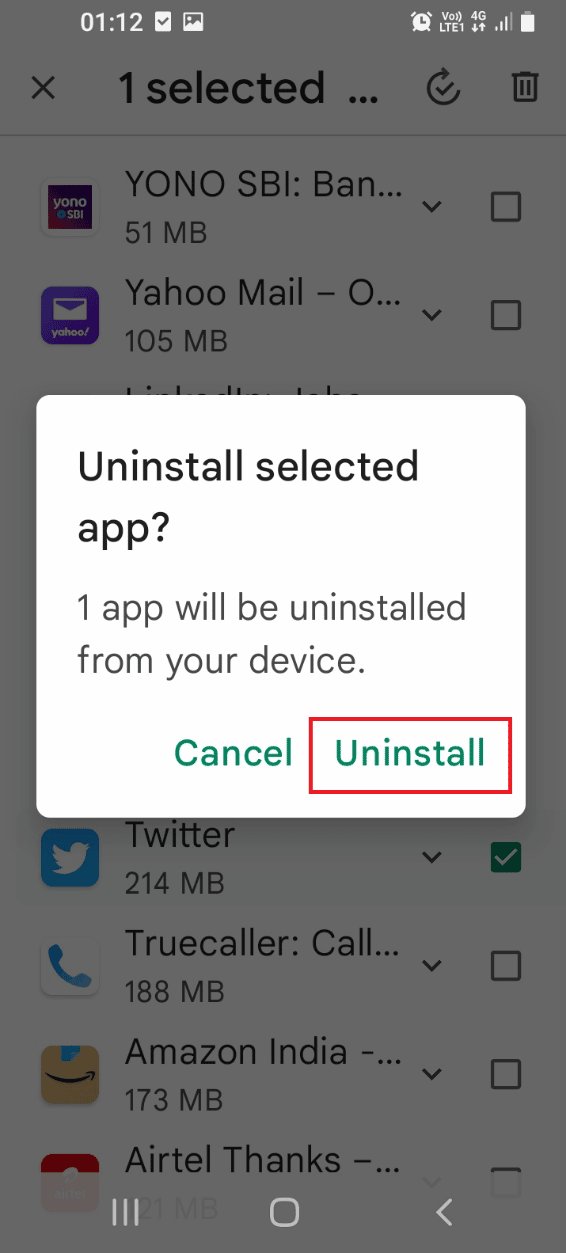
Lea también: ¿Qué tiendas aceptan Samsung Pay?
Método 8: abrir el teléfono en modo seguro
Si no puede desinstalar las aplicaciones en su teléfono en el modo normal, puede intentar usar el Modo seguro para desinstalar las aplicaciones y solucionar el problema de apertura de las pestañas de Internet de Samsung.
1. Mantenga presionado el botón de encendido en el costado y toque prolongadamente el botón de apagado para pasar al modo seguro.
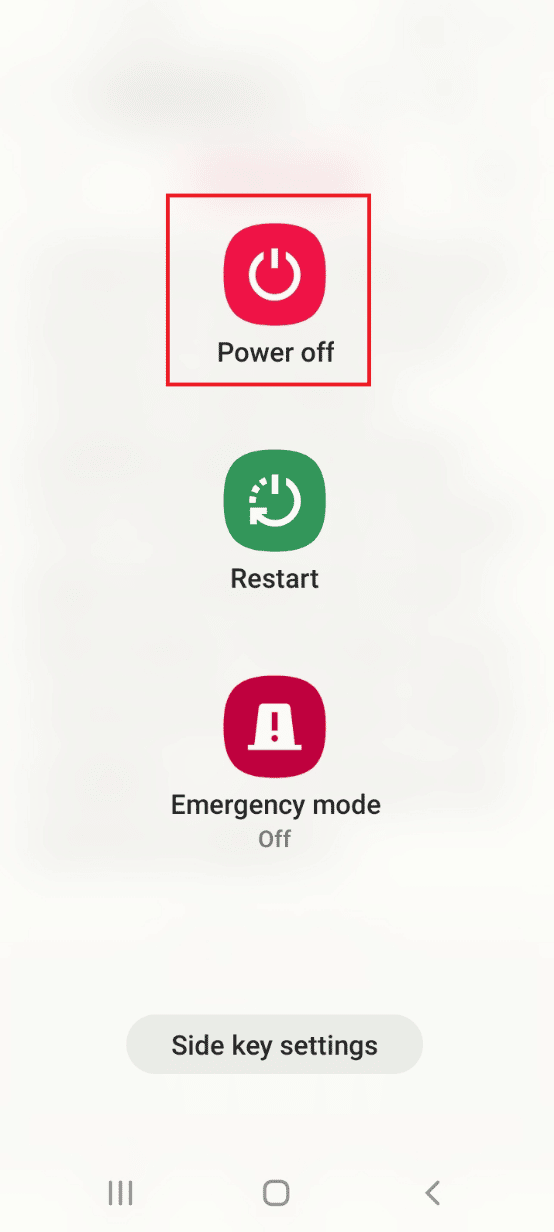
2. Toque el botón Modo seguro en la pantalla para ingresar al Modo seguro en su teléfono.
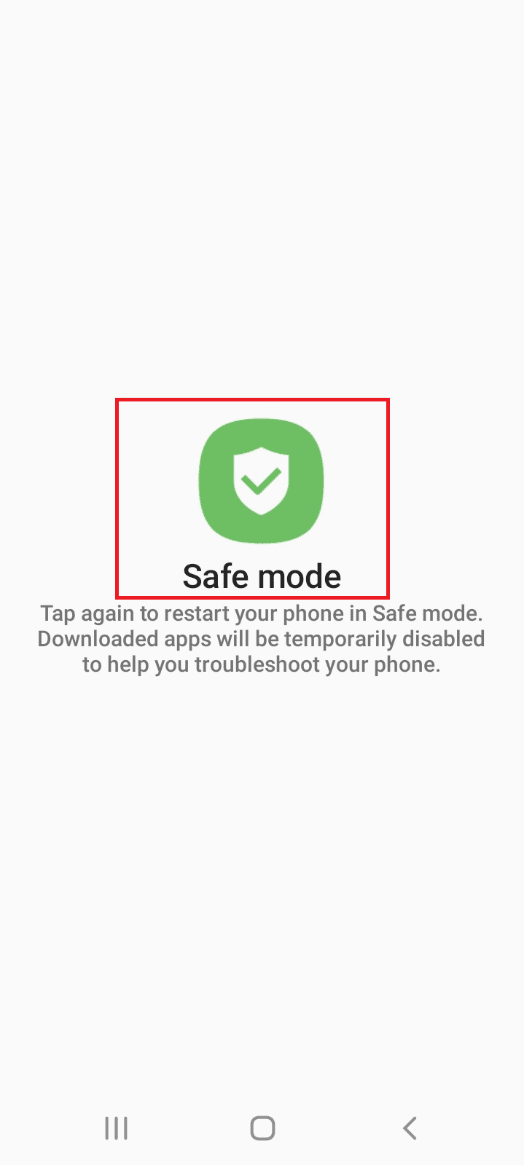
3. Desinstale todas las aplicaciones problemáticas en el modo seguro y apague el modo seguro en su teléfono usando el enlace que se proporciona aquí.
Método 9: usar antivirus
Si no puede reparar los archivos de malware en su teléfono con la aplicación Device care, puede intentar instalar la aplicación antivirus para escanear y reparar las pestañas de Internet de Samsung que siguen abriendo problemas.
1. Deslice hacia arriba la pantalla para ver la página de inicio y toque la aplicación Play Store en el menú.
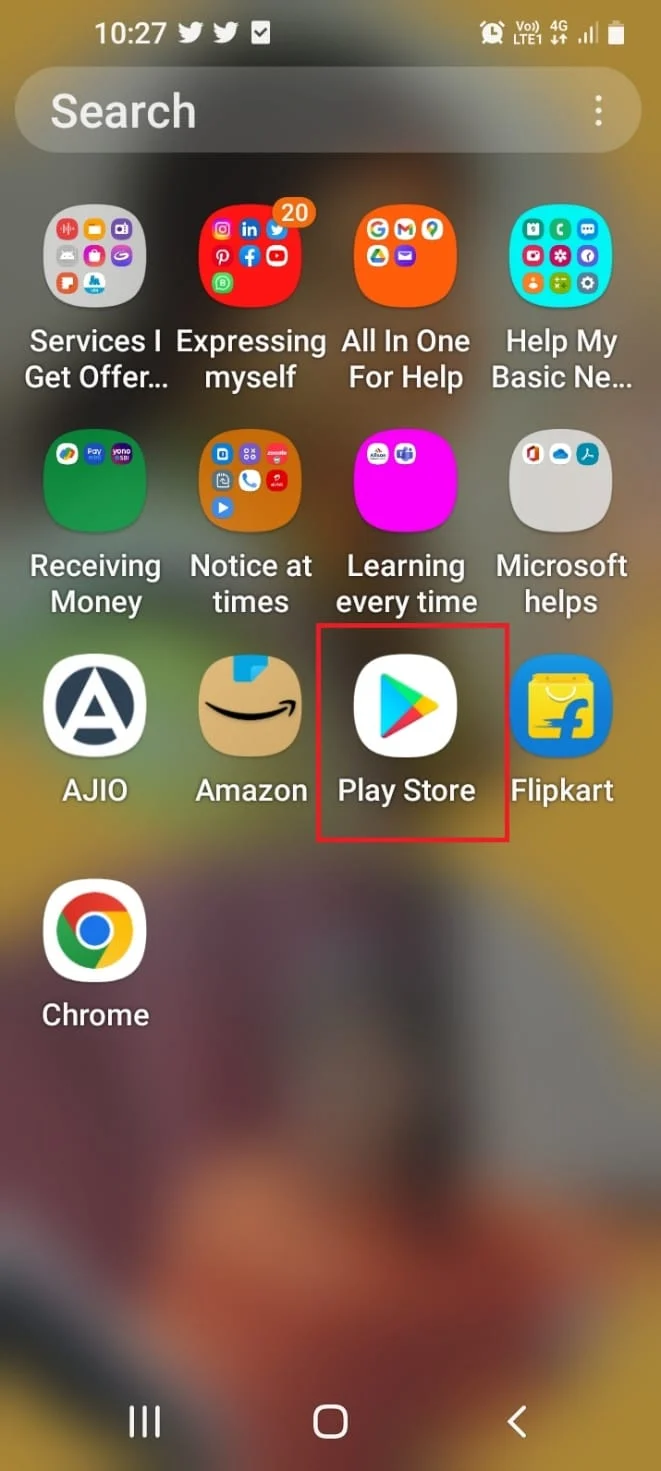
2. Toque en la barra de búsqueda y escriba bloqueo de antivirus y limpiador de virus y toque en el primer resultado que se muestra.
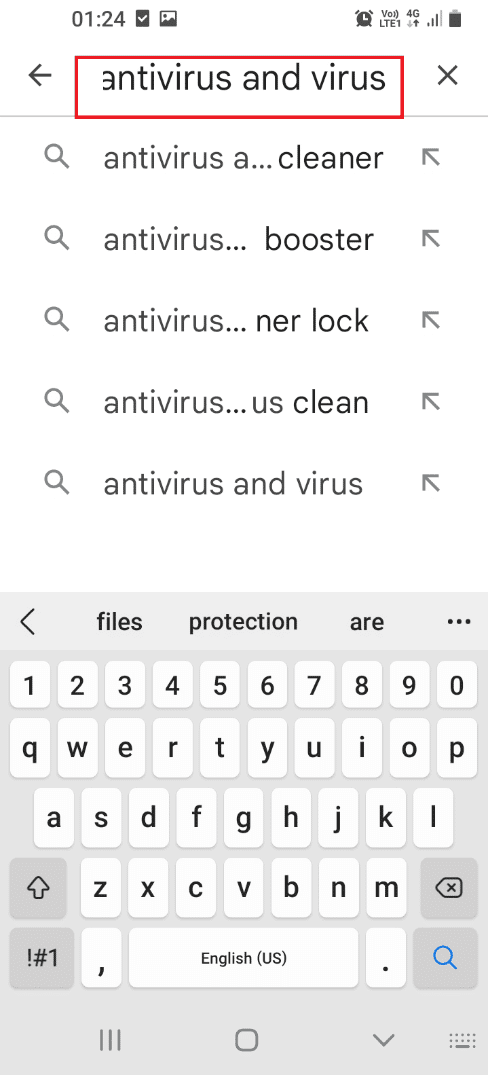
3. Toque el botón Instalar para instalar la aplicación Antivirus & Virus Cleaner Lock en su teléfono.
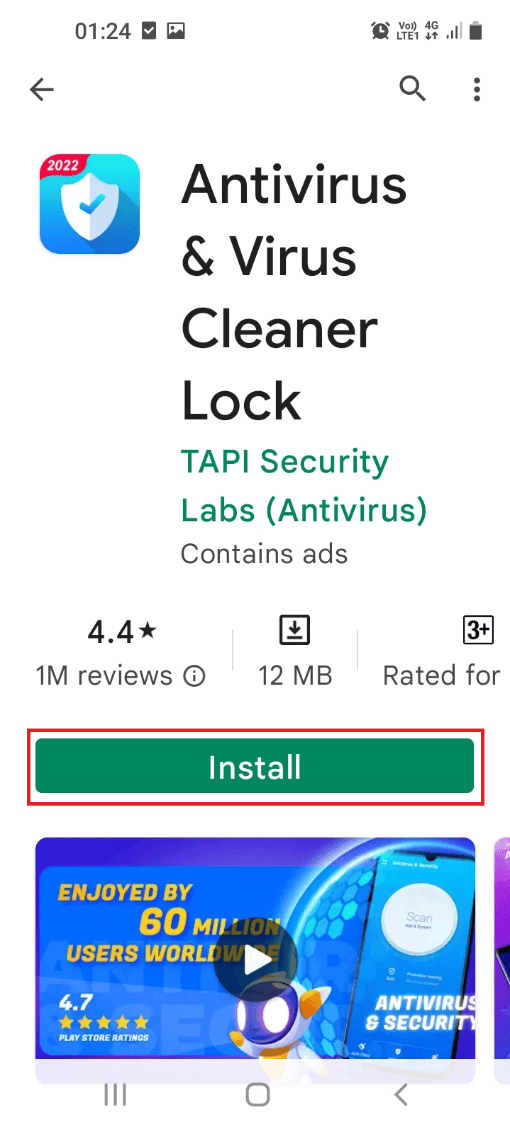
4. Deslice hacia arriba la pantalla, toque la aplicación Antivirus & Virus Cleaner Lock y toque el botón Escanear para escanear su teléfono en busca de archivos afectados por virus.
Lea también: Cómo verificar el estado de la batería en Android
Método 10: use la aplicación Reiniciar
Para reparar las pestañas de Internet de Samsung que siguen abriendo problemas en su teléfono, puede intentar usar cualquier aplicación de reinicio para solucionar los problemas con el sistema operativo Samsung en su teléfono inteligente.
1. Deslice hacia arriba la pantalla para ver la página de inicio y toque la aplicación Play Store en el menú.
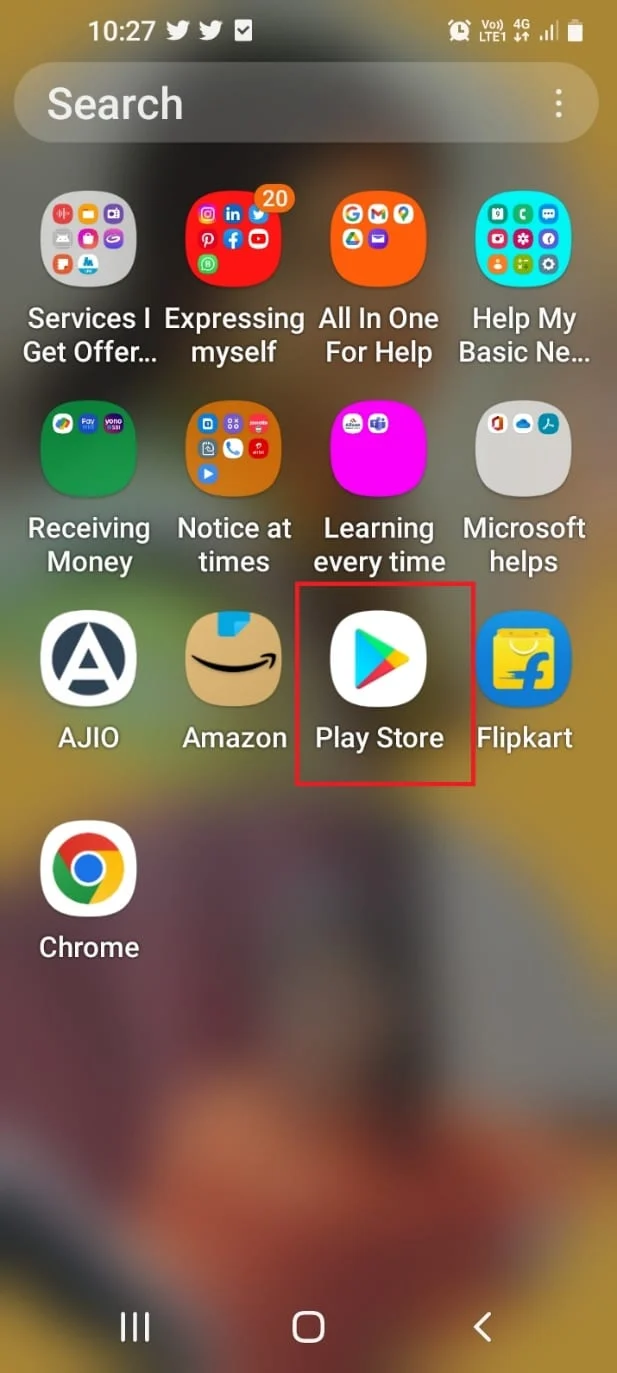
2. Toque en la barra de búsqueda y escriba reiniciar para Android y toque en el primer resultado que se muestra.
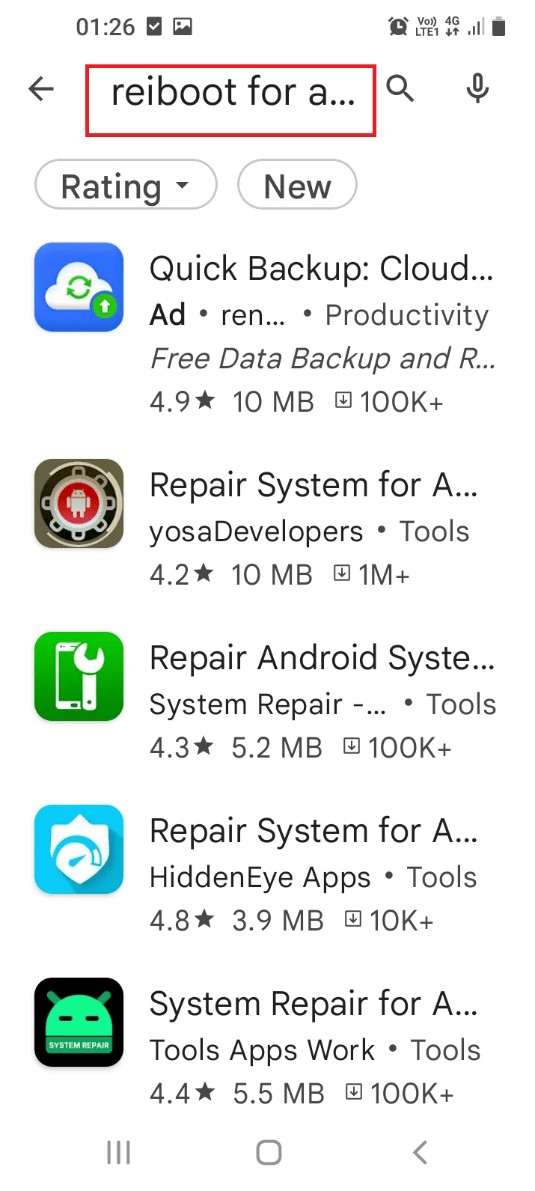
3. Toque el botón Instalar para instalar la aplicación Repair Android System- Quick Repair and Cleaner en su teléfono.
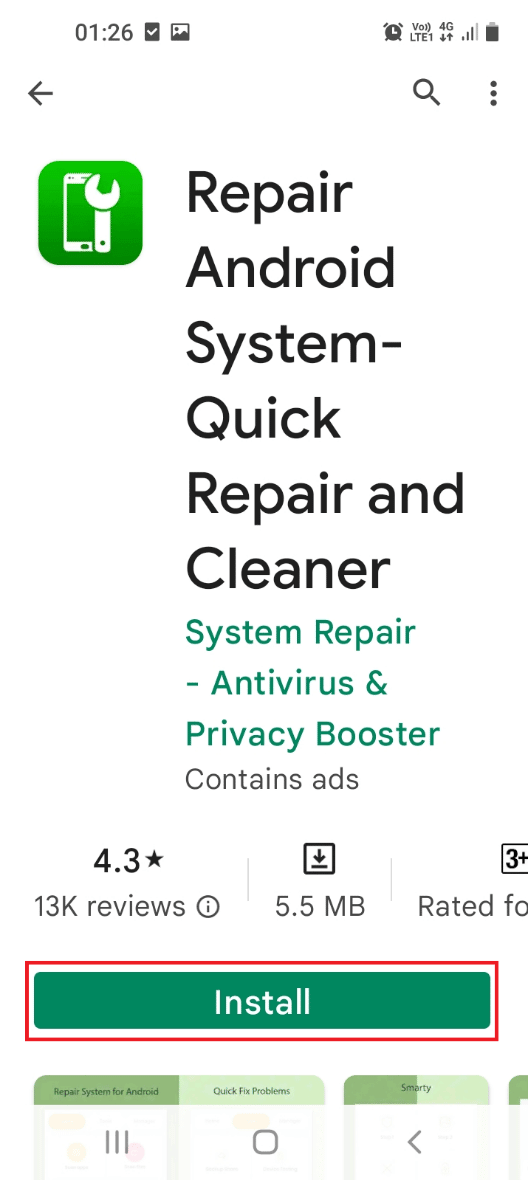
4. Deslice hacia arriba la pantalla, toque la aplicación Reparar sistema Android: reparación rápida y limpieza , y use la aplicación para solucionar los problemas en su teléfono.
Recomendado:
- Cómo deshabilitar el teclado de la computadora portátil en Windows 10
- Los 14 mejores navegadores más rápidos para Android
- Cómo deshabilitar la opción Samsung Discover desde la pantalla de la aplicación
- Cómo descargar aplicaciones en Samsung Smart TV
Los métodos para solucionar el problema que Samsung Internet sigue abriendo en el teléfono Samsung se analizan en este artículo. Es posible que haya visto que las pestañas de Internet de Samsung siguen abriéndose sin iniciar la aplicación, y que el navegador de Internet de Samsung abriendo páginas aleatorias sería un problema repetitivo. La respuesta a la pregunta de cómo evito que aparezca mi Samsung Internet se explica en el artículo. Si ha leído el artículo completo, deje sus valiosas sugerencias y consultas en la sección de comentarios aquí.
